Проверка айфона по imei на официальном: Проверка права на сервисное обслуживание и поддержку — служба поддержки Apple
Как проверить iPhone по IMEI?
Во время покупки iPhone важно быть внимательным к различным мелочам, ведь купить подделку с рук на самом деле очень легко. Если вовремя не проверить устройство, можно заплатить деньги мошеннику, а самому остаться либо без смартфона, либо с подделанным или, чего хуже, ворованным iPhone. В сегодняшней инструкции я расскажу, как проверить Айфон по IMEI и серийнику на официальном сайте Apple.
Как узнать IMEI iPhone?
Чтобы узнать IMEI Айфон необходимо ввести в приложении Телефон простую комбинацию: *#06#, после чего на экране смартфона появится номер с большим количеством цифр — это и есть ваш IMEI. Также можно узнать ИМЕИ на коробке со смартфоном, как это показано на фото:
Также хороший метод сверить IMEI на коробке и на смартфоне. Если они не сходятся — что-то тут не ладное.
Где можно найти серийный номер iPhone?
Найти серийник iPhone очень просто. Для этого необходимо:
- Перейдите в Настройки;
- Зайдите в раздел Об устройстве
- Там есть строка Серийный номер, в которой и расположен серийник вашего iPhone.

Также серийный номер есть и на коробке от смартфона.
Проверяем iPhone по серийнику на сайте Apple
Чтобы проверить iPhone с помощью серийного номера на сайте Apple необходимо:
- Перейти по ссылке;
- В соответствующем поле ввести серийник;
- Ввести код-капчу и нажать Продолжить;
- После этого нужно чуть подождать и появится информация о проверяемом устройстве, а именно: действительность даты покупки, модель и срок технической поддержки.
Проверяем Айфон по IMEI
Чтобы проверить подлинность iPhone по IMEI, нужно воспользоваться сторонними сервисами. Из таких выделю:
Нужно зайти на один из этих сервисов, ввести IMEI, после чего появится подробная информация об устройстве. Способ быстрый и эффективный, если вы покупаете Айфон где-нибудь на улице возле подъезда.
Что определяет проверка iPhone по IMEI и SN?
Что можно определить с помощью IMEI-кода?
- Происхождение iPhone — возможно вам продают украденное устройство;
- Страна, где купили Айфон;
- Активную функцию Найти iPhone.
 Если она включена, значит на смартфоне до сих пор активная учетная запись iCloud продавца, а покупать смартфон с ней нельзя.
Если она включена, значит на смартфоне до сих пор активная учетная запись iCloud продавца, а покупать смартфон с ней нельзя.
Какую информацию может дать серийный номер iPhone?
- Оригинальность смартфона;
- Точную модель устройства;
- Наличие гарантии;
- Дата покупки.
Итог
Таким образом, с помощью сегодняшней инструкции вы сможете уберечь себя от мошеннических действий во время покупки iPhone с рук. Благодаря IMEI и серийному номеру можно узнать полную историю устройства вплоть до информации о том, украденный ли Айфон вам продают или нет.
Спасибо за внимание, всего доброго!
Как проверить имей на Айфоне официальный сайт
Как проверить имей на Айфоне официальный сайт
iPhone залочен под европейского оператора. Хотел бы узнать информацию о телефоне по IMEI-коду.
Где взять IMEI
Этот код можно посмотреть:
1.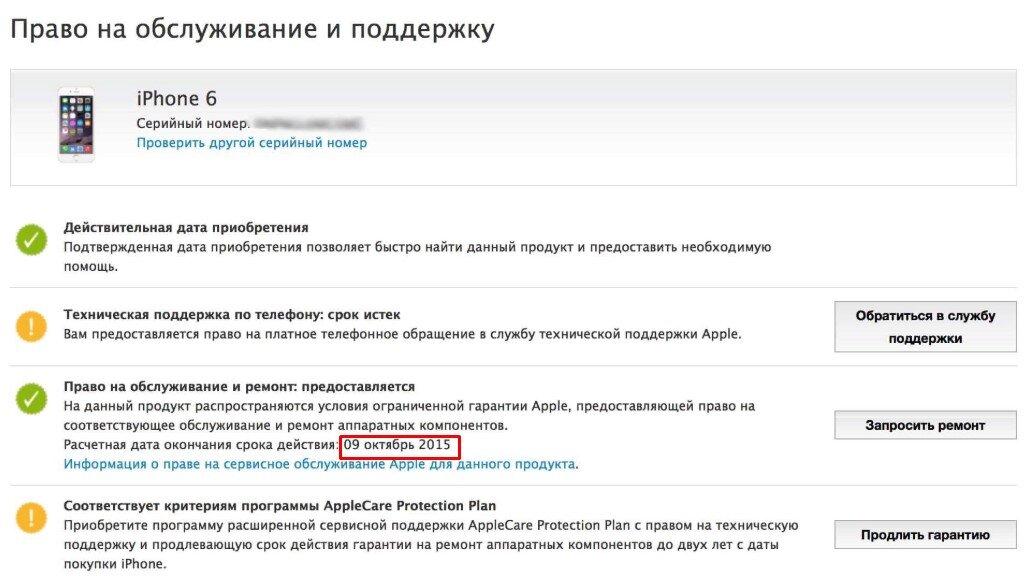 В приложении Телефон, после набора комбинации: *#06#
В приложении Телефон, после набора комбинации: *#06#
2. В настройках по пути: Настройки – Основные – Об устройстве- IMEI.
3. На обратной стороне коробки от iPhone.
4. На задней крышке iPhone (у некоторых моделей IMEI нанесен на лотке сим карты).
Разумеется, все коды должны совпадать, если обнаружено несовпадение – повод задуматься о происхождении смартфона.
Что делать с IMEI
На сайте Apple можно проверить право на сервисное обслуживание данной модели. Увидеть, распространяется ли на смартфон гарантия.
Подробную информацию по IMEI можно получить на различных сайтах и сервисах, например:
Введя IMEI код можно узнать модель устройства, цвет и иногда объем встроенной памяти. Сервисы покажут числится ли устройство как украденное/потерянное. Некоторые сайты могут предоставить серийный номер и дату окончания гарантии.
Для получения данных об операторе, на которого залочен iPhone, нужно знать номер модели (Настройки – Основные – Об устройстве – Модель).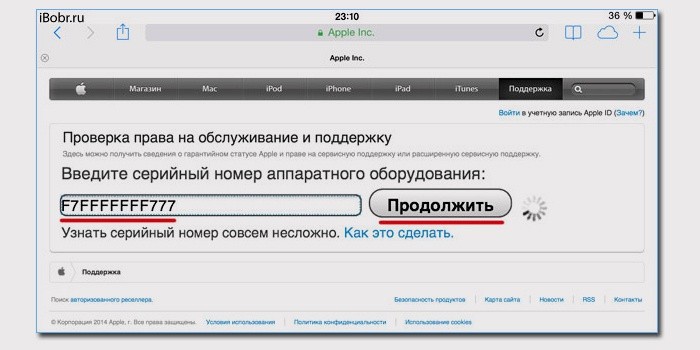 Проверить его можно на указанных ресурсах.
Проверить его можно на указанных ресурсах.
www.iphones.ru
Как проверить iPhone по серийному номеру и IMEI на официальном сайте Apple
Проверка Айфона по имеи и серийному номеру.
При покупке iPhone с рук необходимо быть чрезвычайно внимательным. Мошенники пытаются продавать на вторичном рынке различного рода подделки, без проверки которых есть шанс остаться у разбитого корыта. Как проверить айфон по имеи и по серийному номеру на официальном сайте Apple рассказали в этой инструкции.
Как узнать серийный номер iPhone
? Для того чтобы получить дополнительную информацию об iPhone нам понадобится серийный номер устройства. Получить его можно различными способами, например, посмотреть на задней крышке устройства (или на лотке SIM-карты в старых моделях), но проще всего — зайти в настройки.
Шаг 1. Перейдите в меню «Настройки» → «Основные».
Шаг 2. Выберите пункт «Об устройстве».
Шаг 3.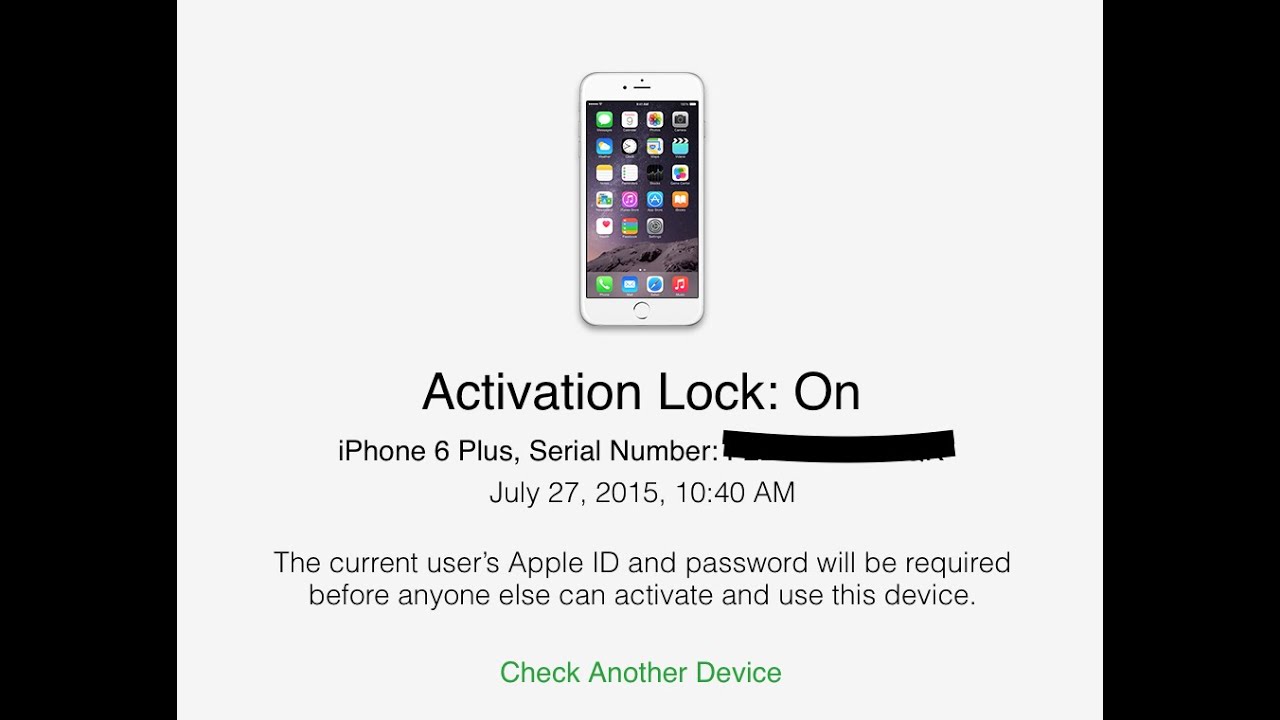 Найдите строчку «Серийный номер». В ней и указан серийный номер iPhone.
Найдите строчку «Серийный номер». В ней и указан серийный номер iPhone.
Серийный номер добыли, осталось только проверить его на сайте Apple.
Как проверить iPhone по серийному номеру на официальном сайте Apple
Шаг 1. Перейдите на специальную страницу сайта Apple для проверки iPhone по серийному номеру (ссылка).Шаг 2. Введите серийный номер iPhone в поле и нажмите «Продолжить».
Шаг 3. Дождитесь загрузки страницы с результатами и ознакомьтесь с полученной информацией.
? Что дает проверка серийного номера iPhone
Какую информацию позволяет узнать данная страница?
1. Вы убеждаетесь, что iPhone действительно оригинальный. Если сервис проверки Apple опознал iPhone, значит он является на 100% оригинальным.
2. Определяется точная модель iPhone. Очень часто на вторичном рынке мошенники пытаются продать iPhone 6 под видом iPhone 6s, iPhone 7 под видом iPhone 8 и т. д. Рассчитывают на неопытных покупателей. На сайте Apple точно станет понятно, какая модель iPhone у вас в руках.
д. Рассчитывают на неопытных покупателей. На сайте Apple точно станет понятно, какая модель iPhone у вас в руках.
3. Уточняется статус гарантии. Сервис Apple точно отвечает на вопрос, действует ли на iPhone гарантия. Зачастую о гарантии привирают недобросовестные продавцы. Говорят, что официальная гарантия на смартфон по-прежнему действует, хотя на самом деле это не так. Быстрая проверка через сайт Apple и вы все узнали.
4. Проверяется подтвержденная дата покупки. И что не менее важно, сервис позволяет убедиться, что iPhone куплен официально, не украден. Это очень важный момент, так как подтвержденная дата покупки позволит вам связываться с поддержкой Apple по любым вопросам.
Как проверить iPhone по IMEI
Как узнать IMEI на iPhone? Элементарно. Для этого нужно лишь ввести в приложении «Телефон» команду *#06#. IMEI моментально появится на экране:
Вот так отображается IMEI айфона после ввода команды *#06#
Если iPhone запакован, то посмотреть IMEI можно на упаковке:
IMEI найден, теперь осталось пробить его и узнать дополнительную информацию.
Просто заходите на один из перечисленных сайтов и вводите в поле проверки IMEI смартфона. Проверка выполняется всего за несколько секунд.
? Что дает проверка Айфона по имеи?1. Определяется статус iPhone: ворованный или нет. Главное, что показывает проверка по IMEI — статус устройства. Если iPhone потерян или украден своим реальным владельцем, то проверка предупредит об этом. iPhone, который числится потерянным или украденным, покупать ни в коем случае не нужно. Только если на запчасти.
Результат пробивки iPhone по IMEI. Видим, что смартфон уже без гарантии, но не украден и не утерян
2. Определяется страна покупки. По IMEI определяется точный модельный номер iPhone. Он необходим для того, чтобы проверить, для продажи в какой стране предназначается смартфон.
Модельный номер позволяет узнать откуда iPhone
3. 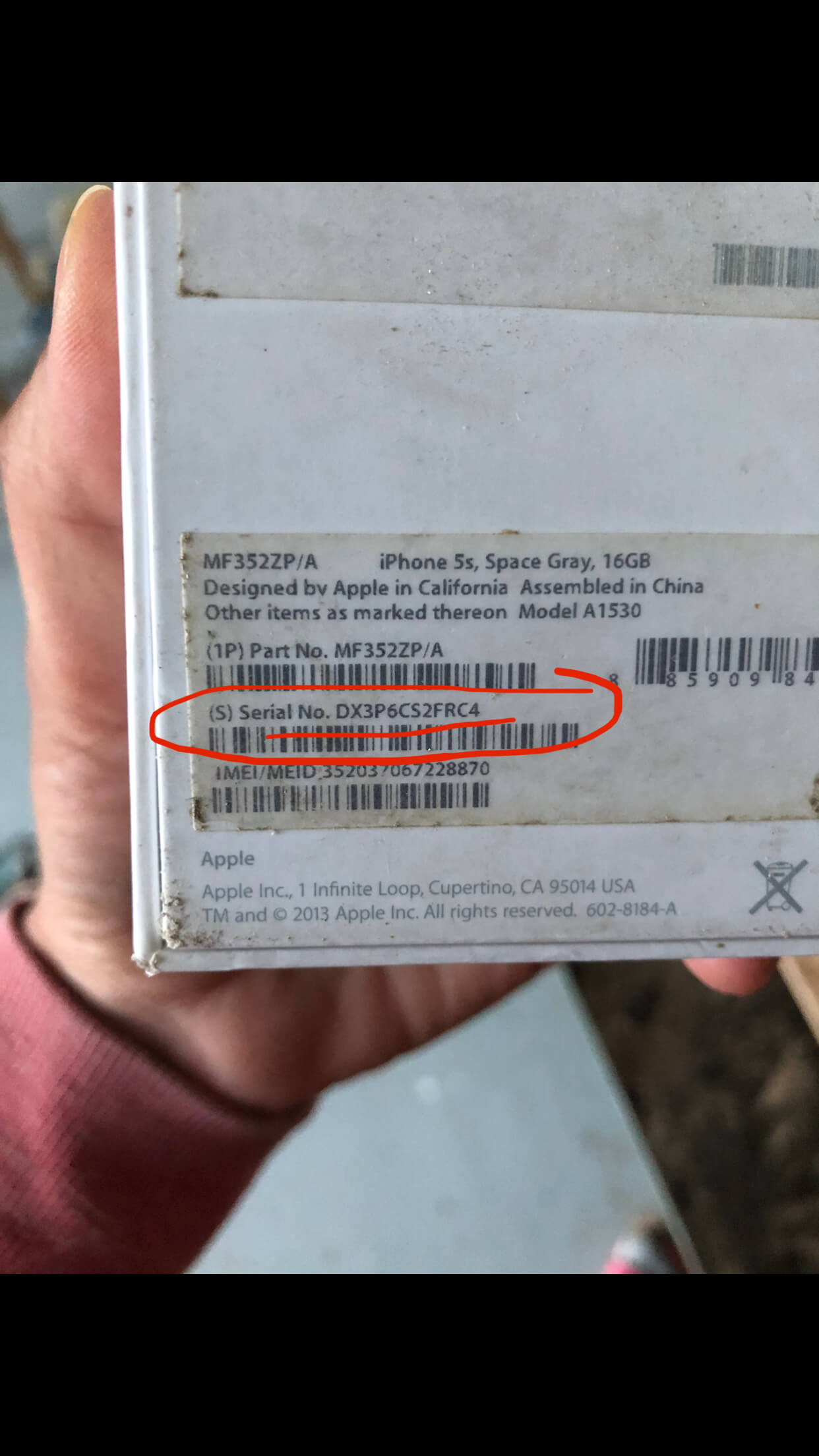 Также проверка по IMEI позволяет узнать включена ли на iPhone прямо сейчас функция «Найти iPhone». Если она включена, то продавца нужно попросить обязательно выйти из его учетной записи iCloud.
Также проверка по IMEI позволяет узнать включена ли на iPhone прямо сейчас функция «Найти iPhone». Если она включена, то продавца нужно попросить обязательно выйти из его учетной записи iCloud.
Поставьте 5 звезд внизу статьи, если нравится эта тема. Подписывайтесь на нас ВКонтакте , Instagram , Facebook , Twitter , Viber .
bloha.ru
Как проверить Айфон на подлинность
время чтения: 12 минут
Почти половина владельцев iPhone в нашей стране купили свои телефоны у «серых» диллеров. То есть, аппараты привезенные из США, Европы и Азии частными лицами. И пока тенденция сохраняется. Эта статья для тех, кто покупает телефон у подобных продавцов и тех, кто приобретает б/у смартфоны с рук. Если вы не уверенны, что перед вами айфон, то вот статья как отличить подделку iPhone от оригинального смартфона Apple.
Вот нашли в интернете хороший магазин с хорошей ценой, заказали iPhone с доставкой и ждете когда его привезут. Что надо делать, на что обратить внимание чтобы избежать проблем с залоченными аппаратами (как у Д.
В некоторых странах iPhone продают залоченные под определённого оператора. Это ограничивает их использование в других странах и требует unlock, что не всегда возможно. Кроме того, каждый раз после выхода новой прошивки приходится ждать выхода разлочки. Есть возможность воспользоватся услугами по разлочке телефонов (тут должна быть реклама посредников), но это дополнительные деньги — от $80 и выше. И не всегда гарантируемый результат. Лучше и спокойнее проверить Айфон на оригинальность при покупке.
Хозяйке на заметку. Продукция Apple имеет мировую гарантию. Однако это не относится к iPhone в виду ограничений на использование телефонов у различных сотовых операторов.
Проверка iPhone перед покупкой у «серых дилеров»
Прежде всего, когда делаете заказ в магазине, спросите у продавца откуда ввезен Айфон.
Позаботьтесь о SIM карте для проверки Айфона. Если у вас нет микро сим (для iPhone 4S) или нано сим (для iPhone 5), то проверить телефон на возможность совершать звонки не получится.
Как правило, самые дешевые аппараты это телефоны с витрины или замененные прежними покупателями. Чтобы узнать, был ли Айфон заменен, нужно проверить Айфон по IMEI (ссылки в конце обзора). Внимательно изучите коробку, смотрите чтобы защитные пленки были на месте без пузырей воздуха под ними.
Покупка iPhone у «серого» поставщика может позволить сэкономить 5 — 20 процентов от стоимости аппарата в официальных точках продаж. Обычно «серые» смартфоны попадают на российский рынок из Европы и Азии. При этом существует некоторый шанс, что Айфон уже был в употреблении.
Первым признаком того, что аппаратом успели попользоваться, является то, что его не нужно активировать. При этом запрос активации совершенно не означает, что iPhone является новым. Дело в том, что процедуру активации нужно повторять каждый раз после установки новой прошивки. То есть, данный способ не является на 100% эффективным.
Но проверить Айфон по серийному номеру все же можно. Для этого нужно:
Для этого нужно:
- Перейти на сайт Apple в раздел «Проверка права на обслуживание и поддержку».
- Ввести в соответствующее поле серийный номер Айфона (узнать его можно в меню активации, нажав на клавишу «i» в правой части окна или же в Настройки – Основные – Об этом устройстве)
- Нажать клавишу Продолжить.
В случае если смартфон является новым или официально восстановленным, то в новом окне будет отображаться сообщение вида «Необходимо активировать iPhone».
Если же аппарат был активирован, то в разделе Право на обслуживание и поддержку будет проставлена дата окончания срока действия гарантии (+ 356 дней со дня активации).
Наличие годовой гарантии можно считать подтверждением того, что Айфон является новым.
Перед покупкой нужно определить из какой страны iPhone, и залочен ли он на оператора.
Вот что нужно узнать о вашем новом телефоне:
- Страна из которой он был ввезен iPhone.

- Соответствие того что в номере отпечатанном на коробке с тем что внутри коробки.
- Ну и вариант когда по модели невозможно определить отвязанность аппарата от оператора. Проверка Айфона по IMEI.
Основные данные телефона можно узнать не вскрывая упаковку. На обратной стороне коробки будет наклейка со штрих кодами с данными о iPhone.
- номер модели;
- серийный номер;
- номер IMEI.
Эту же информацию можно получить, включив телефон и запустив приложение «Настройки«. В меню «Основные» > «Об устройстве«.
Проверьте, совпадают ли номера, указанные на коробке и в настройках телефона. Если нет, то вполне вероятно, что данное устройство побывало в гарантийной мастерской.
Если серийный номер начинается на 5K, то это восстановленный на заводе аппарат.
1 Проверка iPhone по модели
По номеру модели можно узнать из какой страны привезен данный Айфон.
Буквы после цифр до знака «/» указывают на регион продажи и гарантийного обслуживания.
На пример MC131 TA /A — телефон iPhone 3G 16Gb Black, приобретенный в Тайвань (Chunghwa Telecom).
У официальных российских телефонов (РСТ) такие номера: MB489RS/A, MB496RS/A, MB500RS/A, MC131RS/A, MC132RS/A, MC133RS/A, MC134RS/A.
Проверить Айфон на сайте iphonefrom.com.
Внизу список для самостоятельной проверки
Зеленые — хорошие (разблокированные).
- AB (AE) — АОЭ (операторы Etisalat и DU, разблокирован).
- AB — Египет, Иордания (операторы Vodafone и Orange, заблокирован).
- AE — Саудовская Аравия (оператор Mobily и Support разблокирован).
- B — Великобритания и Ирландия (оператор O2, заблокирован).
- BZ — Бразилия (оператор Claro, VIVO, заблокирован).
- С — Канада (операторы Fido и Rogers, заблокирован).
- СZ (СS) — Чехия (операторы O2, T-Mobile, Vodafone, разблокирован).

- DN — Австрия, Германия, Нидерланды (оператор T-Mobile, заблокирован).
- E — Мексика (оператор Telcel, заблокирован).
- EE — Эстония (оператор EMT, заблокирован).
- ER — Ирландия (разблокирован).
- FB — Люксембург (операторы: LUXGSM; Tango — разблокирован).
- FB — Франция (оператор Orange, Bouygues, SFR — заблокирован, но с возможностью снятия сим-лока на дополнительных условиях) исключение составляет iphone 4 (4s) при покупке в магазине apple store (у оператора он будет заблокирован).
- FD — Австрия, Лихтенштейн, Швейцария (операторы One, Orange, Swisscom, заблокирован).
- GR — Греция (оператор Vodafone, разблокирован).
- HB — Израиль (операторы Cellcom, Orange и Pelephone, заблокирован, но с возможностью снятия сим-лока на дополнительных условиях).
- HN — Индия (операторы Airtel и Vodafone, заблокирован).
- IP — Италия — заблокирован.
- J — Япония (оператор SoftBank, заблокирован).
- KN — Дания и Норвегия (операторы Telia и NetcCom, заблокирован).

- KS — Финляндия и Швеция (операторы Telia, Sonera, заблокирован).
- KH — Китай (оператор China Unicom, разблокирован).
- KH — Корея (оператор China Unicom, заблокирован).
- LA — Гватемала, Гондурас, Колумбия, Перу, Сальвадор, Эквадор (операторы Comcel, Claro, Movistar, Porta, TM SAC, заблокирован).
- LE — Аргентина (операторы Claro, Movistar, заблокирован).
- LL — США (оператор AT&T, заблокирован).
- LТ — Литва (оператор Omnitel, заблокирован).
- LV — Латвия (оператор LMT, заблокирован).
- LZ — Парагвай, Чили, Уругвай (операторы CTI Movil, Claro, Movistar, TMC, заблокирован).
- MG — Венгрия (оператор T-Mobile, заблокирован).
- NF — Бельгия, Франция (операторы Mobistar и Orange, заблокирован).
- NF — Люксембург (оператор Vox Mobile разблокирован).
- PL — Польша (операторы Era и Orange, заблокирован).
- PO — Португалия (операторы Optimus и Vodafone, заблокирован).
- PP — Филиппины (оператор Globe, заблокирован).

- RO — Румыния (оператор Orange, заблокирован).
- RS (RR) — Россия (операторы VimpelCom, MegaFon, MTS, разблокирован).
- RR — Молдова (оператор Orange, заблокирован).
- SL — Словакия (операторы Orange, разблокирован).
- SO — ЮАР (операторы Vodacom, разблокирован).
- T — Италия (оператор TIM и Vodafone, разблокирован).
- TA — Тайвань (оператор Chunghwa Telecom, разблокирован).
- TU — Турция (оператор Vodafone заблокирован).
- TU — Турция (оператор TurkCell, разблокирован).
- X — Австралия (операторы Optus, Telstra, Vodafone, заблокирован).
- X — Новая Зеландия (оператор Vodafone, разблокирован).
- Y — Испания (оператор Movistar, заблокирован).
- ZA — Сингапур (оператор SingTel, разблокирован).
- ZP — Гонконг и Макао (оператор Three, разблокирован).
Гарантировано будут работать в наших сетях телефоны с индексами TA (Тайвань), ZA (Сингапур), ZP (Гонконг) .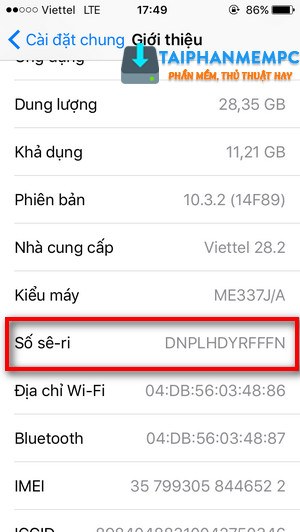
С учетом самых низких цен, оттуда и ввозится большинство «серых» аппаратов.
iphone-gps.ru
Check IMEI Number to get to know
YOUR PHONE BETTER
Every mobile phone, GSM modem or device with a built-in phone / modem has a unique 15 digit IMEI number. Based on this number, you can check some information about the device, eg brand or model. Enter the IMEI number below.
Check IMEI of your phone
The IMEI.info is created based on the largest TAC database in the whole world. The check IMEI feature is one of the most useful tools in the GSM industry. In order to meet your expectations, we are adding new device information and specification every day. Our Check IMEI lookup function is completely free and easy in use. Such data as IMEI and Serial Number are codes created to identify a device that uses mobile networks but in addition to fulfilling this basic function, IMEI Number gives us the opportunity to get access to a lot of interesting information. Find your IMEI Number and get access to warranty date, carrier info, blacklist status, purchase date and more.
Find your IMEI Number and get access to warranty date, carrier info, blacklist status, purchase date and more.
IMEI Number — what can I check by imei number?
By using this unique IMEI Number you may get to know such data as: the network and country from which your device originally comes from, warranty informationdate of purchase,carrier information, system version,device specification and more details information. When it is recommended to check the IMEI Information? You should use IMEI checker before buying used or new device. As a result, you will see if the device is valid and original. What’s more, you can also check if the specification is consistent with the selling offer. We also encourage you to use the IMEI Information just to know your phone better and read important information about the device. The IMEI.info offers also some advanced services (it is available for some manufacturers) for example: Find My iPhone Status, iCloud Status, Blacklist Status, Seller Information, Network & Simlock checks, Phone Blacklist, Carrier Check, Warranty Checks, Unlocking Simlock. Let’s check IMEI and make sure that your phone is unlocked.
Let’s check IMEI and make sure that your phone is unlocked.
The IMEI number or in other words International Mobile Equipment Identity is a unique 15-digit code that precisely identifies the device with the SIM card input. The first 14 digits are defined by GSM Association organization. The last digit is generated by an algorithm named Luhn formula and it has a control character. This number is an individual number assigned to each and every phone all over the world. The easiest way to IMEI check on any phone is to use the *#06# sequence.
The IMEI was created because the SIM card number cannot be a permanent identifier of the device. The SIM Card is associated with the user and can be easily transferred from the phone to another phone that’s why IMEI was developed.
Why would you need to check the IMEI Number? The number is useful when you would like to send the device for service to fill out warranty forms. Besides that, if you want to report a stolen or a lost phone at the police or network operator you should use the IMEI Number as well. After that, you can block your phone and it will make the device unusable, regardless of whether the SIM card is changed or removed. What is also really important is that IMEI contains a few secret information about the product but also sometimes allows you to locate the smartphone.
After that, you can block your phone and it will make the device unusable, regardless of whether the SIM card is changed or removed. What is also really important is that IMEI contains a few secret information about the product but also sometimes allows you to locate the smartphone.
www.imei.info
Как проверить айфон на оригинальность сайт
Проверка Айфона по имеи и серийному номеру.
При покупке iPhone с рук необходимо быть чрезвычайно внимательным. Мошенники пытаются продавать на вторичном рынке различного рода подделки, без проверки которых есть шанс остаться у разбитого корыта. Как проверить айфон по имеи и по серийному номеру на официальном сайте Apple рассказали в этой инструкции.
Как узнать серийный номер iPhone
? Для того чтобы получить дополнительную информацию об iPhone нам понадобится серийный номер устройства. Получить его можно различными способами, например, посмотреть на задней крышке устройства (или на лотке SIM-карты в старых моделях), но проще всего — зайти в настройки.
Шаг 1. Перейдите в меню «Настройки» → «Основные».
Шаг 2. Выберите пункт «Об устройстве».
Шаг 3. Найдите строчку «Серийный номер». В ней и указан серийный номер iPhone.
Серийный номер добыли, осталось только проверить его на сайте Apple.
Как проверить iPhone по серийному номеру на официальном сайте Apple
Шаг 1. Перейдите на специальную страницу сайта Apple для проверки iPhone по серийному номеру (ссылка).
Шаг 2. Введите серийный номер iPhone в поле и нажмите «Продолжить».
Шаг 3. Дождитесь загрузки страницы с результатами и ознакомьтесь с полученной информацией.
? Что дает проверка серийного номера iPhone
Какую информацию позволяет узнать данная страница?
1. Вы убеждаетесь, что iPhone действительно оригинальный. Если сервис проверки Apple опознал iPhone, значит он является на 100% оригинальным.
2. Определяется точная модель iPhone. Очень часто на вторичном рынке мошенники пытаются продать iPhone 6 под видом iPhone 6s, iPhone 7 под видом iPhone 8 и т. д. Рассчитывают на неопытных покупателей. На сайте Apple точно станет понятно, какая модель iPhone у вас в руках.
3. Уточняется статус гарантии. Сервис Apple точно отвечает на вопрос, действует ли на iPhone гарантия. Зачастую о гарантии привирают недобросовестные продавцы. Говорят, что официальная гарантия на смартфон по-прежнему действует, хотя на самом деле это не так. Быстрая проверка через сайт Apple и вы все узнали.
4. Проверяется подтвержденная дата покупки. И что не менее важно, сервис позволяет убедиться, что iPhone куплен официально, не украден. Это очень важный момент, так как подтвержденная дата покупки позволит вам связываться с поддержкой Apple по любым вопросам.
Как проверить iPhone по IMEI
Как узнать IMEI на iPhone? Элементарно. Для этого нужно лишь ввести в приложении «Телефон» команду *#06#. IMEI моментально появится на экране:
Вот так отображается IMEI айфона после ввода команды *#06#
Если iPhone запакован, то посмотреть IMEI можно на упаковке:
IMEI найден, теперь осталось пробить его и узнать дополнительную информацию. Сделать это можно при помощи следующих сервисов:
Просто заходите на один из перечисленных сайтов и вводите в поле проверки IMEI смартфона. Проверка выполняется всего за несколько секунд.
? Что дает проверка Айфона по имеи?1. Определяется статус iPhone: ворованный или нет. Главное, что показывает проверка по IMEI — статус устройства. Если iPhone потерян или украден своим реальным владельцем, то проверка предупредит об этом. iPhone, который числится потерянным или украденным, покупать ни в коем случае не нужно. Только если на запчасти.
Результат пробивки iPhone по IMEI. Видим, что смартфон уже без гарантии, но не украден и не утерян
2. Определяется страна покупки. По IMEI определяется точный модельный номер iPhone. Он необходим для того, чтобы проверить, для продажи в какой стране предназначается смартфон.
Модельный номер позволяет узнать откуда iPhone
3. Показывается статус функции «Найти iPhone». Также проверка по IMEI позволяет узнать включена ли на iPhone прямо сейчас функция «Найти iPhone». Если она включена, то продавца нужно попросить обязательно выйти из его учетной записи iCloud.
Поставьте 5 звезд внизу статьи, если нравится эта тема. Подписывайтесь на нас ВКонтакте , Instagram , Facebook , Twitter , Viber .
Чем популярнее становятся устройства компании Apple, тем больше появляется подделок и очень важно понимать,как убедиться, что приобретаемый Айфон подлинный (оригинальный). Помимо этого, необходимо уметь проверять, не является ли устройство украденным и сохранена ли возможность гарантийного обслуживания в официальных магазинах iStore.
В сегодняшнем материале, Вы научитесь подтверждать оригинальность Айфона перед тем, как его приобрести.
Что необходимо знать о iPhone?
Чтобы избежать сотрудничества с мошенниками, лучше всего приобретать Айфон лишь в салоне официального дилера.
К таким местам может относиться надёжный интернет-магазин или супермаркет электроники, который давно реализует продукцию компании Apple, у которого положительные отзывы в интернет-сети и который может предоставить клиентам сервисное обслуживание смартфона.
Выписать Айфон из США – дешевле, да и выбор цветовых решений там намного больше. Но если просто купить смартфон там, то он не будет работать в какой-либо другой стране, он будет функционировать лишь в США. Значит необходимо будет отключиться от сети мобильного оператора (анлок).
Также в интернете встречаются объявления о продаже смартфонов, которые не требуют анлока – это восстановленные гаджеты, которые кем-то были куплены, а затем из-за каких-то технических проблем, сданы обратно в магазин. Такие устройства отправляют в сервисный центр, где проводятся ремонтные работы, а затем продаются за границами США, где к ним относятся не очень хорошо.
Чтобы не купить китайскую подделку iPhone, необходимо разбираться в следующих вещах:
- Что входит в полную комплектацию оригинального смартфона?
- Проверка устройства по его внешним параметрам;
- Нюансы работы программного обеспечения.
Как выбрать продавца?
Если Вы хотите приобрести оригинальный телефон и хотите быть в этом уверены на 100%, при чём не особо обращая внимания на стоимость устройства, то сразу направляйтесь в популярные торговые сети.
А если у Вас не хватает средств или Вы привыкли экономить на покупках качественных вещей, то запоминайте следующие советы по выбору надёжного продавца Айфонов:
- Всегда проверяйте отзывы о продавце и его рейтинг. Возможно придётся поискать дополнительную информацию о нём в поисковой системе, при помощи имени или номера телефона. Если это злоумышленник, о нём скорее всего говорят на каких-то сайтах, в группах соцсетей или же форумах.
- Просите, как можно больше фотографий с гаджетом, комплектацией устройства, коробкой и серийным номером. Возможно придётся даже созвониться с помощью видео звонка.
- Не стоит скупиться на вопросы, которые помогают узнать историю телефона. В каком магазине и как давно его приобрели? Сколько им пользовались? Ремонтировали ли его? Роняли ли его? Только владелец даст ответы на поставленные вопросы, а мошенник растеряется.
- Проверьте состояние гарантии и не является ли Айфон залоченным. Не обязательно наличие гарантии, но хорошим бонусом этот нюанс точно будет!
Параметры, отличающие оригинальный смартфон от поддельного
В компании Apple уделяется большое внимание вопросу безопасности и оригинальности собственных гаджетов. Именно поэтому, предусмотрены параметры, позволяющие пользователям выявлять и подтверждать уникальность своего устройства.
Для проверки необходимо осуществить внешний осмотр гаджета, а также выяснить серийный номер и исследовать работу ПО. Следуйте нашим советам:
- Проверьте состояние корпуса, в том числе все особенности выбираемой модели Айфона;
- Проверьте технические характеристики гаджета, они не должны отличаться от заявленных;
- Проверьте серийный номер и код IMEI;
- Проверьте Apple ID.
Этап №1. Проверяем IMEI, серийный номер и параметры iOS
Не рекомендуется приобретать Айфон без коробки, так как она является один из инструментов, который помогает выяснить оригинально или нет устройство. На коробке написан IMEI и его нужно сравнить с тем, который отображён в информации о iOS, в самом iPhone.
Если номера не совпали – это значит, что смартфон либо не оригинальный, либо ворованный.
Этап №2. Проверяем с помощью официального сайта Apple
Для того чтобы проверить подлинность устройства, можно воспользоваться интернет-сайтом компании Apple. Это очень точный и надёжный способ. А на проверку у Вас уйдёт несколько минут:
- Переходим на страницу Apple: https://checkcoverage.apple.com/ru/ru/;
- Вводим серийный номер устройства;
- Вводим информацию нужную информацию и нажимаем на «Продолжить».
Важно понимать, что этот способ определяет наличие возможности воспользоваться сервисным обслуживанием. Также с помощью сайта imei.info можно узнать:
- Модель гаджета;
- Его серийный номер;
- Дату первоначального приобретения;
- И наличие возможности обслуживания по гарантии.
Всё о Activation Lock
На сайте сервиса можно узнать тип гаджета, его местоположение, а также информацию о том, в каком статусе находится устройство.
Привязка iPhone к Apple >
Всё привязывается к одному месту и может использоваться на нескольких устройствах одновременно.
Перед покупкой, важно проверять привязку устройства. Не следует покупать те устройства, к которому привязан какой-то посторонний аккаунт. Если продавец придумывает причины не выходить из аккаунта, значит покупать не стоит. Если нет возможности выйти из ID, значит устройство ворованное.
Для выхода следует осуществить следующие действия:
- Зайти в настройки;
- Включить «Основные» настройки;
- Зайти в Apple >
Корпус
Нужно проверить в каком состоянии находится задняя крышка и экран. Хорошо, если дефекты отсутствуют или их количество сводится к минимальному числу. Вмятины, сколы и потёртости – признаки не очень качественного смартфона.
Нажатия на экран должны сопровождаться моментальной реакцией. Задержка – это признак того, что дисплейный модуль работает плохо.
Кнопки
Очень в Айфонах ломаются именно кнопки, поэтому стоит уделить особое внимание данным элементам управления.
Устройство должно без проблем запускаться и выключаться, TouchID, а также «качели» громкости должны реагировать без «тормозов».
Динамики
Необходимо проверить динами: разговорный и слуховой. При звонке Ваш собеседник должен отлично Вас слышать, а при проигрывании музыки Вы не должны слышать лишних шумов и помех.
Рядом с гнездом зарядки, находятся сеточки для динамика разговорного. Если они отсутствуют, это значит, что смартфон разбирали. Также следует проверить состояние двух винтов, удерживающих заднюю крышку.
Аппаратный анлок
Перед тем, как купить, нужно извлечь сим-карту и убедиться, что ничего лишнего там нет.
Модули связи
Нужно проверить как работают все модули связи: Wi-Fi, Bluetooth, GPS и 3G. Если что-то из этого не работает, значит повреждена антенна для связи.
Другие программные функции
Обязательно удостоверьтесь, что хорошо работают:
- Камера и автофокус;
- Акселерометр;
- Наушники.
Подведём итог
Хотите обезопасить себя при покупке iPhone? Следуйте следующим рекомендациям:
- Оплату следует осуществлять лишь после проверки устройства;
- Важно осмотреть гаджет, его корпус и все функции. Всё должно быть почти идеальным;
- Нужно проверить Activation Lock;
- Продавец должен выйти из Apple >Купить Iphone с 53% скидкой!
Можно не переживать по поводу того, подлинный ли Айфон, если устройство приобретается в магазине техники или в одном из офисов сетей сотовой связи, вроде «МТС» или «Связной». А вот при намерении заказать Айфон через интернет (например, из китайского магазина) или купить гаджет «с рук», необходимо проявить осторожность и настоять на предварительной проверке подлинности гаджета через интернет.
Как проверить iPhone на подлинность на сайте Apple?
Этот метод является наиболее подходящим, потому как для его применения даже не нужно распечатывать коробку и доставать само устройство. Следуйте инструкции:
Шаг 1. Отыщите на упаковке серийный номер устройства – он должен располагаться на задней поверхности коробки между IMEI и номером партии (Part No.). Серийный номер состоит из 11 или 12 символов (цифр и букв).
Если Айфон распечатан и активирован, сверьте «серийники» на упаковке и в настройках аппарата (путь «Настройки» — «Основные» — «Об этом устройстве»).
Шаг 2. Зайдите на сайт http://www.apple.com/ru/ и в верхнем правом углу выберите вкладку «Поддержка».
Шаг 3. Пролистайте вниз и найдите блок «Гарантия и ремонт». Здесь нужно пройти по ссылке «Проверка состояния гарантии».
Шаг 4. Введите серийный номер устройства в специальное окно, затем внесите код-капчу.
После ввода данных нажмите «Продолжить». Если вы ввели номер неверно, система выведет на экран такое сообщение:
Перепроверьте серийный номер. Если ошибок нет, значит, Айфон «серый», и от его покупки нужно отказаться.
После верного ввода «серийника» активированного Айфона вы увидите такой экран:
Обратите внимание на галочку в зеленом поле напротив пункта «Действительная дата приобретения» — именно она является подтверждением того, что гаджет оригинальный. Остальные пункты посвящены международной гарантии на устройство, которая имеет длительность 1 год с момента покупки, и праву на бесплатную консультацию по телефону – этим правом владелец iPhone может воспользоваться в течение 3 месяцев. Как видно, с помощью сервиса можно установить не только подлинность устройства, но и примерный срок использования гаджета (больше 3-х месяцев, больше года). В нашем случае гарантия уже истекла, поэтому система предлагает только платное обращение.
Если Айфон еще не активирован, вы увидите восклицательный знак в желтом поле и подпись «Необходимо подтвердить дату приобретения продукта».
Сам факт того что сервис нашел это устройство в базе, а не выдал ошибку, подтверждает оригинальность гаджета.
Обратите внимание: если серийный номер гаджета начинается с сочетания «5К», то перед вами iPhone категории Refurbished, то есть отремонтированный производителем или продавцом. Refurbished iPhone нельзя назвать новым в полной мере несмотря на то, что ремонт, как правило, качественный и что Apple дает на такое устройство полноценную гарантию.
Как проверить, оригинальный Айфон или нет, по IMEI?
Проверка на оригинальность осуществляется и через ИМЕЙ Айфона. Узнать номер IMEI можно несколькими способами:
Найти на упаковке со штрих-кодом. IMEI располагается ниже, чем серийный номер.
Найти на лоточке под сим-карту.
Через «Настройки» гаджета. Путь, который нужно пройти пользователю – «Настройки» — «Основные» — «Об этом устройстве».
Через комбинацию. Достаточно набрать *#06#, и номер IMEI появится на экране.
ИМЕЙ состоит из 15 цифр – буквенные символы не встречаются.
Проверить подлинность гаджета по IMEI возможно с помощью двух сервисов:
International Mobile Equipment Identity (IMEI).
Собственно, сам сайт международного идентификатора доступен по адресу www.imei.info. Для проверки нужно ввести 15-значный номер в окно «Enter IMEI».
После ввода номера следует нажать «Check». На экране появится информация об Айфоне.
Если этой информации вам недостаточно, нажмите кнопку «Read More» — появится полное описание функционала устройства, сопровождаемое фото и 3D-анимацией.
Если iPhone по номеру ИМЕЙ найден в базе, гаджет оригинальный.
Важно: при регистрации на сайте www.imei.info через почтовый ящик проверьте папку «Спам» — скорее всего, письмо с предложением активировать аккаунт окажется именно там.
CNDeepInfo.
Этот сервис позволяет проверить, насколько качественна аппаратная часть проверяемого смартфона – как правило, «подпольные» производители используют самые низкосортные комплектующие. Сервис CNDeepInfo является универсальным и подходит для проверки не только iPhone, но и гаджетов других марок.
Внесите номер IMEI в окошко и нажмите кнопку «Проверить». Результат проверки будет состоять из нескольких частей. Первая часть – сертификат.
Сертификат подтверждает, что Apple iPhone не является краденным или потерянным настоящим владельцем.
Если вы хотите знать больше о том, какую информацию дает сертификат, кликните по круглой кнопке с буквой «i» — на рисунке она обведена красным.
Сертификат в виде баннера можно вставить на другие ресурсы. Нажмите кнопку «HTML-код для вставки на сайты и форумы», и вам окажутся доступны всевозможные ссылки и коды:
Ссылку, например, на изображение сертификата продавец Айфона может поместить в объявление о продаже – так он повысит степень доверия потенциальных покупателей.
Второй блок – «Расшифровка IMEI».
Из этого блока становится понятно, что весь ИМЕЙ можно поделить на 3 компонента:
- Номер TAC – описывает модель и происхождение телефона (8 первых цифр) Порядковый номер гаджета – является уникальным для каждого аппарата (6 последующих цифр) Контрольная цифра – 15-я по счету цифра, позволяющая проверить корректность всех предыдущих. Контрольная цифра вычисляется по алгоритму «Луна» — ознакомиться с этим алгоритмом можно здесь.
Не существует двух телефонов с одинаковыми IMEI-номерами.
Третий блок – «Детальная информация».
Увы, детальная информация при бесплатной проверке недоступна – после нажатия на кнопку «Получить информацию» вы столкнетесь с предложением заплатить.
Если вы пролистаете страницу с результатами проверки вниз, то найдете кнопку «Добавить в список потерянных или украденных».
При утрате гаджета стоит воспользоваться именно этой кнопкой – так вы усложните злоумышленнику задачу по сбыту телефона.
Заключение
Проверять Айфон по серийному номеру и IMEI лучше, если вы покупаете запечатанный гаджет – едва ли продавец согласится вскрывать упаковку только для того, чтобы вы на смартфон посмотрели. А вот при покупке iPhone с рук без коробки и документов очень важно уделить внимание визуальному осмотру – о типичных признаках китайских подделок рассказывается здесь.
Узнать объем памяти iphone по imei. Проверяем Айфон по IMEI
Все мы прекрасно знаем, что во время приобретения iPhone с рук следует быть чрезвычайно внимательным. Дело в том, что в последнее время появляется все больше и больше практически идеальных копий смартфонов, которые будет очень нелегко отличить неопытному пользователю.
Но даже если вам посчастливилось найти оригинальное устройство, у него вполне может быть просроченная гарантия. Как же проверить iPhone по серийному номеру и IMEI?
Для того, чтобы убедиться в честности продавца, следует воспользоваться официальным сайтом компании Apple https://www.apple.com/ru/ , где всего за несколько секунд можно проверить приобретаемое устройство по IMEI или серийному номеру.
Как проверить iPhone на подлинность? Для этого прежде всего необходимо узнать его серийный номер, а также IMEI:
- на iPhone 3G, 3GS, 4, 4S они находятся на лотке сим-карты;
- на iPhone 5, 5c, 5s, SE, 6, 6 Plus они выгравированы на задней панели;
- на iPhone 6s, 6s Plus, 7, 7 Plus они находятся на лотке сим-карты.
Посмотреть серийный номер и IMEI на оригинальном iPhone первого поколения можно на задней панели.
Кроме того, если доступа к iPhone больше нет, но его резервная копия сохранилась в iTunes, то его владелец также может посмотреть нужную информацию.
Необходимо зайти в «Настройки», затем — «Устройства» и навести курсор на резервную копию вашего девайса.
Чтобы узнать, китайское устройство или нет, не придется даже распечатывать коробку, а также доставать сам смартфон.
Для этого нужно следовать несложной инструкции:
Какую информацию помогает узнать открытая страница? Apple проверка права на обслуживание и поддержку помогает удостовериться в том, что приобретаемое устройство оригинальное, узнать, когда оно было активировано, определить время окончания гарантии, а также возможность получения техподдержки по телефону.
В случае, если iPhone еще не активирован, то вы получите сообщение о необходимости активации. Если с даты покупки iPhone прошло больше года, то международная гарантия Apple больше на него не действует.
Если вам потребуется больше информации, то по серийному номеру также можно определить: страну, для которой изготавливался телефон, его модель, идентификатор, основные технические характеристики (разрешение экрана, тактовая частота процессора, объем памяти, цвет корпуса), точную дату выпуска и завод изготовитель.
Как проверить, восстановленный iPhone или нет? С помощью серийного номера можно идентифицировать восстановленный продавцом или производителем iPhone (Refurbished). У такого девайса серийный номер начинается с «5K».
К сожалению, Refurbished iPhone нельзя в полной мере назвать новым, даже несмотря на качественный ремонт (в большинстве случаев), а также то, что Apple на такое устройство дает полноценную гарантию.
IMEI – международный идентификатор любого мобильного оборудования . По сравнению с серийным номером, IMEI позволяет узнать гораздо больше информации об iPhone.
Узнать ваш IMEI можно такими же методами, как и серийный номер iPhone. Наиболее простой из них — посмотреть в настройках.
IMEI состоит только из 15 цифр – буквенных символов там нет . Не существует двух iPhone с идентичными IMEI-номерами.
Проверить подлинность девайса по IMEI можно как на официальном сайте Apple по адресу: https://www.apple.com/ru/ , так и с помощью нескольких дополнительных сервисов.
Рассмотрим два самых популярных из них.
Сайт международного идентификатора можно найти по следующему адресу: http://www.imei.info/ .
Во время регистрации на этом сайте с помощью почтового ящика необходимо проверить папку «Спам», поскольку, как правило, письма с предложением активации аккаунта оказываются именно там.
Для проверки IMEI необходимо ввести 15-значный код в окошко «Enter IMEI» . После этого следует нажать «Check» и на экране должна появиться информация об этом гаджете.
Только лишь то, что iPhone был найден в базе по номеру IMEI, говорит о том, что гаджет оригинальный.
Если полученной информации вам недостаточно, вы можете нажать кнопку «Read More» для просмотра полного описания функционала устройства, которое сопровождается 3D-анимацией и фото.
Сервис CNDeepInfo универсален и подходит для проверки практически всех мобильных устройств .
Он помогает проверить, качественная ли аппаратная часть проверяемого гаджета – часто «подпольные» производители применяют самые низкосортные комплектующие.
Для проверки смартфона нужно перейти на этот сайт по адресу: https://sndeep.info/ru , затем ввести номер IMEI в соответствующее окошко и нажать кнопку «Проверить». Полученный результат проверки состоит из нескольких частей.
Первый блок – сертификат. Сертификат подтверждает, что данный iPhone не является потерянным настоящим владельцем или же краденным. Вторая часть – «Расшифровка IMEI».
Весь IMEI разделяют на три компонента:
- номер TAC (8 первых цифр) – отражает модель и происхождение смартфона;
- порядковый номер гаджета (6 последующих цифр) уникален для каждого девайса;
- контрольная цифра (15-я по счету) позволяет проверить правильность всех предыдущих.
Третья часть – «Детальная информация» . К сожалению, при бесплатной проверке детальная информация недоступна, поэтому после нажатия на строку «Получить информацию» вам предложат заплатить.
Для открытого доступа к сервисам Apple каждому пользователю следует зарегистрировать аккаунт под названием Apple ID. Он состоит из логина (электронный адрес) и пароля, как и у любого другого аккаунта.
Поскольку пользователи «светят» своим электронным адресом всегда и везде, узнать его не составляет большого труда. Кроме того, при таком большом наборе программ для подборки пароля открыть доступ к Apple ID также несложно.
Именно поэтому компания Apple предлагает своим пользователям защиту, актуальную на 2019 год, — двухэтапную аутентификацию . Однако для этого понадобится специальный код, который многие пользователи попросту не знают, куда вводить.
Где найти код проверки Apple ID и куда его вводить? Рассмотрим пошаговую инструкцию.
Следуя этой инструкции, вы сможете активировать двухэтапную аутентификацию. Теперь при входе в аккаунт Apple ID понадобится код проверки, который вы уже знаете, куда вводить.
Итак, зная, как проверить iPhone с помощью серийного номера и IMEI, вы сможете оградить себя от покупки неоригинального или же попросту проблемного гаджета, который после прошивки окажется заблокированным или перестанет работать.
Информация о том, как проверить iPhone по серийному номеру и IMEI, будет полезна пользователям, которые собираются приобрести смартфон с рук или не уверены в честности продавца. Чтобы убедиться в оригинальности устройства, достаточно ввести его идентификационные данные на специальной странице сайта Apple, предоставляющей сведения о наличии права на обслуживание и поддержку.
Поиск идентификационных данных
Каждый Айфон имеет уникальный серийный номер и IMEI, по которым можно определить время выпуска, продажи и активации и другую информацию. Узнать серийник можно несколькими способами:
- Посмотреть на коробке.
- Открыть основные настройки и перейти в раздел «Об устройстве».
- Найти на лотке SIM-карты или корпусе телефона.
Обратите внимание: в коде используется цифра «0», но не может быть буквы «O».
Проверка по серийному номеру
На последних моделях iPhone на корпусе или лотке SIM-карты размещается только IMEI, но это не проблема: его можно использовать вместо серийника для проверки подлинности. Проверка Айфона осуществляется на сайте Apple на страничке checkcoverage . Вставьте в поле номер, введите код с картинки и нажмите «Продолжить», чтобы запустить поиск информации о телефоне.
Система быстро распознает оригинальное устройство и покажет его статус. Важно, чтобы возле пункта «Valid Purchase Date» стояла галочка – это подтверждение того, что iPhone подлинный, и был куплен в компании Apple. Если отметки нет, то вы держите в руках подделку, которая не имеет никакого отношения к американской компании, какой бы похожей на оригинальный телефон она не выглядела.
Если с момента приобретения смартфона прошло больше года, международная гарантия на него перестает действовать. Понять это можно по информации, указанной в пунктах «Telephone Technical Support» и «Repairs and Service Coverage». Больше никаких сведений официальный сайт Apple не предоставляет, так что если нужна дополнительная информация, придется обращаться к другим источникам, чтобы узнать информацию:
- Модель смартфона.
- Регион, для которого он был изготовлен.
- Главные технические характеристики.
- Дата выпуска.
- Завод-изготовитель.
По серийнику также можно идентифицировать официально восстановленный iPhone – у таких телефонов код начинается с «5K». Многие продавцы выдают восстановленные смартфоны за новые, так что обратите внимание на этот параметр.
Проверка телефона по IMEI
IMEI – это международный идентификатор мобильного оборудования, который есть не только у iPhone, но и других телефонов. Если по серийному номеру можно узнать только о состоянии международной гарантии, то ИМЭЙ позволяет узнать намного больше сведений об iPhone.
Узнать IMEI можно так же, как серийный номер iPhone. Самый простой способ – посмотреть в настройках.
- Откройте раздел «Основные» в настройках.
- Зайдите в подраздел «Об устройстве».
- Найдите пункт «IMEI».
Для отображения кода также используется запрос #06#, введенный в приложении «Телефон». Кроме того, ИМЭЙ выгравирован на корпусе устройства или лотке SIM-карты, а также нанесен на этикетке с штрихкодом на упаковке, так что если нельзя посмотреть его в настройках, найдутся другие варианты. Главное, чтобы номер совпадал во всех местах: на упаковке, корпусе и в настройках. Несоответствие IMEI – повод задуматься об оригинальности устройства и честности продавца.
Проверка по IMEI осуществляется не на сайте Apple, а на ресурсе imei.info. Здесь нужно ввести код в поисковую строку, поставить галочку, что вы не робот, и нажать «Check». В результате поиска вы увидите информацию об устройстве, включая сведения о годе производства и модели, а также основные технические характеристики.
Зная, как проверить iPhone по серийному номеру и IMEI, вы обезопасите себя от покупки неоригинального или просто проблемного смартфона, который после прошивки может перестать работать или окажется заблокированным. Приобретая iPhone с рук или у неофициального дилера, не вносите предоплату, пока не будет проведена проверка устройства по всем возможным сайтам, предоставляющим информацию о телефоне по IMEI и серийному номеру.
У каждого телефона есть IMEI. Что это такое, зачем он нужен, где его посмотреть и какую информацию можно узнать по IMEI iPhone, читайте в нашем материале.
Что такое IMEI ?
IMEI (International Mobile Equipment Identity) — это уникальный идентификатор телефона. Он “вшивается” в iPhone на заводе. IMEI автоматически отправляется оператору при подключении к сети.
Как узнать IMEI iPhone ?
IMEI iPhone можно узнать пятью способами:
- Наберите на iPhone *#06#
2. Зайдите в Настройки — Основные — Об этом устройстве, пролистните до пункта IMEI, зажмите для того, чтобы скопировать IMEI
3. Посмотрите на задней стороне коробки от iPhone
5.Подключите iPhone к компьютеру, запустите iTunes, откройте раздел с вашим iPhone. IMEI написан под строчкой “Емкость”, если в строке отображается другая информация (номер телефона или ICCID), нажмите несколько раз для переключения на отображение IMEI .
Что можно узнать по IMEI iPhone ?
По IMEI можно узнать очень важную информацию о iPhone.
У Apple есть два сервиса для проверки IMEI.
Первый проверяет состояние блокировки активации iCloud. Если она включена, то при продаже или покупке iPhone новый владелец не сможет войти под своим Apple ID и пользоваться iPhone.
Второй отображает сведения о гарантийном статусе iPhone и праве на сервисную поддержку. Если вы покупаете iPhone, но сомневайтесь, что он абсолютно новый, введите IMEI iPhone и проверьте статус активации.
Если вы ввели IMEI iPhone и увидели сообщение “Необходимо активировать iPhone”, значит iPhone действительно новый. Если iPhone уже включался, вы увидите следующие пункты:
- Действительная дата приобретения
- Право на обслуживание и ремонт
- Техническая поддержка по телефону
На сторонних сайтах типа этого и этого можно посмотреть, когда и где покупался iPhone, есть ли он в списке краденных, дату окончания гарантии и другую полезную информацию.
То при обращении в правоохранительные органы укажите IMEI вашего iPhone, чтобы они могли отследить его местоположение.
Приобретение нового iPhone у официального ритейлера пробивает довольно серьезную брешь в бюджете отечественного пользователя, поэтому многие предпочитают искать более дешевые варианты на вторичном рынке или у «серых» поставщиков. Естественно, не лишним будет проверить такое устройство еще перед покупкой.
Вконтакте
Что примечательно, опасения покупателей подержанных или «серых» смартфонов вполне оправданы. Например, продавец может утверждать, что устройство не привязано к контракту оператора, а на самом деле после перепрошивки iPhone откажется принимать SIM-карту и превратится в медиаплеер, в иных случаях мошенники и впоследствии , требуя дополнительные деньги. Эти и другие нюансы можно проверить серийному номеру, даже не имея самого iPhone на руках.
Как узнать IMEI и серийный номер iPhone
Обнаружить серийный номер iPhone и iPad можно на оригинальной коробке (сзади), в настройках iOS (Настройки —> Основные —> Об этом устройстве ) .
ВНИМАНИЕ:
- Серийные номера устройств Apple могут содержать цифру «0» (ноль), но никогда не содержат букву «O».
- Если нет возможности открыть меню «Настройки », то для получения поддержки вместо серийного номера можно назвать код IMEI/MEID вместо серийного номера
Что можно проверить по серийному номеру iPhone?
Привязку устройства к iCloud (Apple ID) — статус Блокировки активации
C 28 января 2017 года перестала открываться страница iCloud (icloud.com/activationlock/), на которой можно было проверить статус блокировки активации. Кроме того, ссылки на данный сервис исчезли с сайта техподдержки Apple. По всей видимости, страницу удалила сама компания, не распространяясь о причинах.
В функции «Найти iPhone» предусмотрена возможность блокировки активации для предотвращения использования iPhone, iPad, iPod touch или Apple Watch сторонними лицами в случае утери или кражи гаджета. Блокировка активации включается автоматически при включении функции «Найти iPhone» (В iOS 6 — iOS 10.2.1: Настройки -> iCloud -> В iOS 10.3 и новее: Настройки -> Apple ID -> iCloud -> ).
При включенной блокировке активации стороннему лицу потребуется ввод идентификатора Apple и пароля владельца устройства для отключения функции «Найти iPhone», удаления данных, повторной активации и использования гаджета.
Данная мера позволяет защитить устройство при попадании в чужие руки и увеличить шансы его возврата. Даже если пользователь удаленно удалит все данные с устройства, блокировка активации предотвратит несанкционированную реактивацию.
Как работает блокировка активации?
Если на iPhone, iPad или iPod touch включена функция «Найти iPhone», идентификатор Apple безопасно хранится на серверах активации компании и привязан к вашему устройству. С этого момента для отключении функционала, удаления данных на устройстве и его повторной активации потребуется ввод вашего пароля.
Что делать при потере устройства?
В случае утери или кражи устройства, необходимо немедленно перевести его в режим пропажи в «Найти iPhone». Данный режим блокирует ваш экран 6- или 4-значным кодом доступа и выводит на дисплей сообщение с номером телефона для того, чтобы упростить возврат устройства.
При необходимости вы можете удаленно стереть данные с устройства, сообщение будет оставаться на экране, даже после удаления информации. В то время как блокировка активации работает «в тени», предотвращая несанкционированное использование или продажу устройства, режим потери напоминает нашедшему (или укравшему), что у гаджета есть владелец и его нельзя использовать, не зная пароль.
Для того чтобы включить режим пропажи, зайдите на сайт icloud.com/find с Mac или ПК, или воспользуйтесь приложением «Найти iPhone» для iOS.
Нужно ли отключать «Найти iPhone» перед тем, как передать устройство другому владельцу?
Прежде, чем передать гаджет в другие руки, нужно отключить функционал для того, чтобы новый пользователь смог активировать и использовать устройство. Для этого лучше всего выйти из iCloud, а затем удалить все данные и настройки на устройстве. Далее отключите «Найти iPhone» и удалите устройство из учетной записи Apple ID.
1 . Нажмите «Настройки» -> iCloud ;
2 . Прокрутите вниз, нажмите «Выйти » и подтвердите действие, повторно нажав на кнопку;
В iOS 10.3 и новее: Настройки -> Apple ID -> iCloud -> .
3 . Нажмите «Удалить с iPhone » и введите свой пароль;
4 . Вернитесь в «Настройки »;
5 . Нажмите «Основные » -> «Сброс » -> «Стереть контент и настройки ».
Нужно ли отключать «Найти iPhone» перед сервисным обслуживанием (ремонтом) устройства?
При включенной функции «Найти iPhone» специалисты сервиса не смогут провести диагностику устройства.
Что делать, если вы не помните пароль к учетной записи Apple ID?
Если вы не можете вспомнить пароль к вашему аккаунту Apple ID, сбросьте забытый пароль на странице Apple ID или обратитесь в службу техподдержки Apple.
Что делать, если купленное устройство по-прежнему привязано к учетной записи бывшего владельца?
В таком случае необходимо как можно быстрее связаться с прежним хозяином устройства и попросить его стереть данные и удалить гаджет из своего аккаунта.
Как проверить наличие блокировки активации при покупке подержанного устройства?
В случае покупки iPhone, iPad, iPod touch и Apple Watch не в магазине Apple или авторизованной точке продажи, убедитесь, что вся информация удалена с устройства, а сам девайс не привязан к аккаунту прежнего владельца. Для этого выполните следующие действия:
1 . Включите и попробуйте разблокировать устройство;
2 . Если появится запрос пароля на экране блокировки или экран «Домой», значит, данные не были удалены. Попросите продавца полностью стереть данные: «Основные » -> «Сброс » -> «Стереть контент и настройки » ().
Не покупайте подержанные iPhone, iPad или iPod touch, пока с них не будут удалены данные;
3 . Включите процесс настройки устройства;
4 . После выбора языка, региона, страны и подключения к сети, начнется активация устройства. Если на экране появится запрос пароля и идентификатора прошлого владельца, значит, устройство все еще привязано к его аккаунту. Верните устройство продавцу и попросите его ввести свой пароль. Если с предыдущим владельцем не удается встретиться, он может удалить привязку к аккаунту через icloud.com/find.
Если после первого включения iPhone, iPad или iPod Touch и подключения к Интернету появляется запрос на настройку — устройство готово к использованию.
Блокировка активации поддерживается только на iPhone, iPad и iPod touch под управлением iOS 7 и выше, а также на смарт-часах Apple Watch на базе watchOS2 и более поздних версий.
Друзья, подпольные китайские умельцы очень хорошо научились изготавливать копии телефонов iPhone, подделывают их так, что внешний осмотр иногда не позволяет новичку определить клон перед ним или настоящий оригинальный iPhone. Тем более на сегодняшний день выпущено множество телефонов марки Apple и разбираться в тонкостях внешнего вида и особенностях прошивок iOS начинающим пользователям бывает проблематично. Для того чтобы отличить оригинал iPhone от подделки применяют несколько способов.
Сегодня я расскажу вам – Как проверить iPhone на сайте Apple . Этот способ является самым распространенным, так как проверить на сайте можно не только распакованный, но и запечатанный в упаковку iPhone, плеер iPod или планшет iPad, без вскрытия коробки.
У этого способа есть еще один «плюс» – не требуется программы iTunes. Проверить приобретаемый iPhone, на сайте Apple, можно при помощи компьютера или при помощи любого мобильного устройства (телефон, планшет) с наличием доступа в сеть интернет. Для проверки Айфона этим способом, в любом браузер зайдите на сайт: Apple.com/ru/
Сверху справа на сайте компании Apple выберите раздел – Поддержка
Прокрутите страницу ниже, до подраздела «AppleCare и гарантия», в нем выберите – Действует ли еще гарантия на мой продукт? .
На сайте запустится панель проверки, где нужно будет ввести серийный номер (он же Serial Number) нашего iPhone, ввести код капчи и нажать кнопку – Продолжить . Найти серийный номер iPhone или другого Apple-устройства можно в нескольких местах, как на коробке, так и на самом гаджете. Если возникнут проблемы с поиском серийника, то почитайте – , и посмотрите картинки – . Serial, Serial No. – это все тоже серийный номер.
Если все буквы и цифры серийного номера вы ввели правильно, то должно появиться название и нашего iPhone, в нашем случае база данных Apple верно распознала наш iPhone 5S. Значит iPhone оригинал и выпущен официально. Ниже картинки iPhone, названия модели и серийного номера можно рассмотреть состояние гарантии, ниже мы рассмотрели возможные гарантийные состояния, с которыми вы можете столкнуться в момент покупки iPhone:
Пример 1. В первом примере мы видим iPhone 5S, который находится в запечатанной коробке, т.е. мы его даже не распаковывая проверили и убедились, в том, что iPhone настоящий, не подделка. Модель отображается, гарантийную информацию сайт Apple пока не отображает, это значит что данная модель после схода с конвейера ни разу не активировалась, соответственно мы убедились, что этим телефоном действительно ни кто не пользовался ранее. Если вы купили новый iPhone, iPod touch или iPad и еще его не активировали, то при проверке сайт должен вам выдать примерно то же что у нас в первом примере – Необходимо подтвердить дату приобретения продукта .
Пример 2. По истечении 3-х месяцев мы решили проверить наш iPhone на сайте Apple еще раз. В результате мы видим уже другие гарантийные данные. К тому же за эти три месяца истек бесплатный срок технической поддержки по телефону, но право на обслуживание и ремонт пока предоставляется. В примере номер два мы видим, что эта модель уже активирована, этим телефоном уже пользовались, но годовая гарантия еще не кончилась. Пока гарантия на ремонт и обслуживание не кончилась можно узнать дату первой активации iPhone.
Пример 3. В последнем примере мы видим, что этим iPhone не только пользовались, но и истек срок гарантии на ремонт и на поддержку по телефону. Третий пример показывает, что iPhone тоже оригинальный, не поддельный, но им пользовались больше года.
Ну вот, теперь вы будете знать как проверить iPhone на подлинность на официальном сайте Apple, если вы будете выполнять в точности по пунктам указанным выше, то гарантийная информация у вас тоже будет отображаться на русском языке. Применять проверку по сайту вы можете как при покупке нового, так и подержанного iPhone, iPad и iPod. Если приобретаете не новое, а побывавшее в употреблении устройство, то обязательно перед покупкой выполните и не забудьте активировать телефон, и позвонить.
Как проверить айфон по IMEI
Покупая дорогостоящий айфон каждый хочет быть уверен в оригинальности телефона, даже если покупает аппарат с рук и бывший в употреблении. Для этого существует проверка айфона по IMEI на официальном сайте Apple.
Для начала узнаем, что такое IMEI. Это уникальный международный идентификатор телефона, который имеет абсолютно любой смартфон независимо от производителя. Именно этим он отличается от серийного номера. Серийные номера каждый производитель задает сам по своим стандартам. Для айфона это номера завода, года, времени производства, цвета, объема памяти и так далее. У другого производителя может быть совсем другой формат. IMEI имеет одинаковый формат и состоит из 15-значного кода.
Как узнать IMEI айфона?
Существует несколько вариантов:
С модели айфона 6S IMEI опять вернулся на лоток сим-карты, немного изменив месторасположение;
- На коробке айфона в случае, если она сохранилась;
- Для первых моделей айфонов 3, 3G, 4 IMEI указывали на лотке сим-карты;
- Для следующих поколений IMEI можно найти на корпусе айфона на задней панели для моделей iPhone 5, iPhone 5c, iPhone 5s, iPhone SE, iPhone 6 и iPhone 6 Plus;
- Если устройство включено, то информацию можно получить в настройках айфона в пункте меню Основное – Об устройстве;
- Можно набрать команду *#06# и IMEI высветится на экране;
Если вы знаете серийный номер, то узнать IMEI можно на сайте info;
- Можно также подключить айфон к ноутбуку и узнать IMEI через сервис iTunes.
Подробности
В общем способов узнать много, давайте разберемся, для чего это нужно.
Зная IMEI, вы можете проверить ваш айфон с помощью официального сервиса компании Apple checkcoverage.apple.com. Переходите по ссылке, вводите код и внимательно читаете информацию. Если IMEI вашего телефона есть в базе, то значит у вас оригинальный айфон. Также вы можете узнать дату продажи и дату снятия с гарантии.
Точно также вы можете проверить подлинность любого устройства, выпущенного компанией Apple.
Что еще можно узнать по IMEI?
- Зная IMEI вы также можете воспользоваться услугами других сервисов, например, sndeep.info, imeipro .info, net для проверки не был ли айфон украден или утерян предыдущим владельцем. В этих базах помимо прочей информации об устройстве, содержатся также сведения об украденных и утерянных гаджетах.
- По IMEI можно узнать модельный номер. Две буквы в конце модельного номера указывают на страну, для которой был произведен данный аппарат. Эта информация может быть важной для проверки телефона на залоченность под конкретного оператора.
Эта практика очень распространена в Америке, Канаде и странах Западной Европы.
Приобретая телефонов
каждый опасается подделок или возможности столкнутся с другими проблемами, такими как украденный или залоченный телефон. Но большинство проблем можно избежать, если заранее чуть подготовиться и изучить информацию о сервисах, позволяющих проверить ваш айфон.
Проверить информацию по имей. Бесплатная проверка iPhone по IMEI
На данный момент встретить подделку или восстановленную версию iPhone под видом оригинала как никогда просто. Свою роль играет и падение курса рубля, что заставляет людей искать способы сэкономить и обращаться к услугам сомнительных продавцов, и просто незнание особенностей техники Apple при покупке первого Айфона.
На этой странице представлена подробная инструкция о том, как проверить Айфон на подлинность, изучив которую вы сможете легко определить даже высококачественную подделку.
Проверка iPhone по серийному номеру
При помощи серийного номера можно не только узнать общую информацию об устройстве, но и в целом выяснить, не пытаются ли вас обмануть.
Проверка iPhone по IMEI
Для начала нужно узнать IMEI, а сделать это можно несколькими способами.
На сайте www.imei.info введите 15 цифр в соответствующую строку и нажмите Check. Если информация не соответствует действительности, то у вас подделка.
Проверка состояния iPhone
Несмотря на тот факт, что общее качество подделок заметно выросло за последние несколько лет, мелкие недочёты всё же можно увидеть сразу, если присмотреться.
Обратите внимание на мелкие детали:
- Задняя крышка не должна сниматься.
- Корпус оригинального iPhone выполнен из алюминия, в то время как производители подделок любят экономить и зачастую пытаются эмитировать металл пластиком.
- У настоящего Айфона не может быть двух SIM-карт.
- Все актуальные модели, начиная с пятого поколения, имеют фирменный разъем для зарядки Lighting, никаких Mini/Micro-USB .
- В системе не должно быть Google Play, а в настройках должна содержаться информация об операционной системе iOS. Любое упоминание Android означает, что перед вами подделка.
- На задней крышке любого iPhone (в том числе и версий для китайского рынка) должна быть надпись «Designed by Apple in Califormia. Assembled in China». Если вместо этой надписи на задней крышке красуются иероглифы или любой другой текст, то перед вами подделка.
- Если у вас был опыт использования iPhone или других устройств от Apple, то вы наверняка сможете выявить подделку по качеству экрана, оформлении меню, шрифтам и тому подобных нюансах.
Поэтому если вы первые раз покупаете Айфон, имеет смысл зайти в любой, магазин торгующий техникой Apple, и повертеть витринный образец в руках, чтобы иметь с чем сравнивать.
Еще один нюанс, переходим в Настройки — Основные, там найдите пункт Обновление ПО. Если его нет, то перед вами подделка.
Проверка при помощи iTunes
Пожалуй, самый простой способ выявить фейк — попытаться подключить устройство к ПК с iTunes. Если программа распознает подключенное устройство, то перед вами оригинал, а вот если ничего не происходит, то вы подключили подделку.
Как определить восстановленный Айфон
Несмотря на то, что восстановленные смартфоны, в большинстве случаев, не уступают в долговечности обычным экземплярам, всё же есть шанс наткнуться на неудачную модель, да и пользоваться всегда хочется новеньким устройством. К сожалению, даже в крупных магазинах можно наткнуться на восстановленные модели, которые продаются под видом новых по полной цене. Это может быть как намеренное мошенничество со стороны магазина, так и банальная халатность, так как внешне устройства полностью идентичны.
Смотрим меню настроек
- Откройте меню настроек.
- «Основные».
- «Об этом устройстве».
- Найдите пункт «Модель».
Первая буква в названии модели поможет вам определить, является ли ваше устройство новым.
- M — телефон новый.
- F — восстановленный смартфон.
Два последних символа указывают на регион, для продажи в котором предназначено данное устройство. Если вы купили свой Айфон на территории РФ, и это официально сертифицированная Ростестом версия, должна быть аббревиатура RS, RR, RP или RU.
Определение восстановленного Айфона по упаковке
Если вы ещё не приобрели устройство, то определить восстановленный телефон можно по упаковке. Конечно, вряд ли при этом смартфон будет продаваться под видом нового, однако знать про это стоит.
iPhone залочен под европейского оператора. Хотел бы узнать информацию о телефоне по IMEI-коду.
Здравствуйте, Андрей
Где взять IMEI
Этот код можно посмотреть:
1. В приложении Телефон, после набора комбинации: *#06#
2. В настройках по пути: Настройки – Основные – Об устройстве- IMEI .
3. На обратной стороне коробки от iPhone.
4. На задней крышке iPhone (у некоторых моделей IMEI нанесен на лотке сим карты).
Разумеется, все коды должны совпадать, если обнаружено несовпадение – повод задуматься о происхождении смартфона.
Что делать с IMEI
На сайте Apple можно проверить право на сервисное обслуживание данной модели. Увидеть, распространяется ли на смартфон гарантия.
Подробную информацию по IMEI можно получить на различных сайтах и сервисах, например:
Введя IMEI код можно узнать модель устройства, цвет и иногда объем встроенной памяти. Сервисы покажут числится ли устройство как украденное/потерянное. Некоторые сайты могут предоставить серийный номер и дату окончания гарантии.
Для получения данных об операторе, на которого залочен iPhone, нужно знать номер модели (Настройки – Основные – Об устройстве – Модель ). Проверить его можно на указанных ресурсах.
Из-за достаточно высокой стоимости iPhone, а главное, ввиду огромнейшего количества подделок, обязательно перед покупкой тщательнейшим образом проверяйте данные об устройстве. Особенно перед приобретением с рук нелишним будет узнать дату и место выпуска данного айфона. Уже только это поможет убедиться в его оригинальности. Т.к. бывали случаи, когда в корпус новой модели вставляли старый восстановленный телефон, и внешне он выглядел вполне прилично. А заводской серийный номер и другие коды прописаны в памяти устройства, и изменить их нельзя.
В свете того, что с выходом новых iPhone 6S, многие владельцы будут продавать свои подержанные «шестёрки», чтобы прикупить более продвинутую новинку, данная инструкция вам наверняка пригодится.
Ищем серийный номер
В данном случае весьма информативным будет анализ серийного номера устройства, который поможет на начальном этапе сразу же отмести сомнительные гаджеты. Его можно найти на оригинальной упаковке любого айфона, с оборотной стороны – на стикере с основными характеристиками и штрих-кодами. Поэтому наличие фирменной коробки особенно важно при покупке подержанных айфонов. Нас интересует второй ряд цифр с пометкой – Serial No.Он содержит зашифрованные данные о месте производства (какой конкретно завод), дату выпуска (полугодие и неделя), сведения о серии и технических параметрах, персональный шифр данного устройства.
Однако известны случаи, когда в оригинальную коробку ушлые дельцы упаковывают поддельный или проблемный iPhone (заблокированный, битый, восстановленный, ворованный, залоченный и т.п). Так что обязательно сверяйте данные на упаковке, и предустановленные в самом телефоне. Правда, их можно узнать, только включив смартфон, если он новый и не настроенный, попросите продавца помочь его активировать.
После этого зайдите в настройки. Выберите раздел — Основные, и в нём — пункт «Об устройстве». Если данные полностью совпадают – отлично!
Также важно узнать дату выпуска и активации айфона для корректного подсчёта срока действия официальной гарантии. Особенно если предыдущий владелец активировал его сразу же, и положенный год уже прошёл. Проверить оставшийся срок поддержки производителя можно в специальном разделе на сайте Apple .
Информацию о серийном номере также можно взять и из чека на покупку iPhone. Авторизованные точки прописывают эти данные, чтобы пользователь имел на руках подтверждение о старте отсчёта гарантийного срока.
Ещё один способ найти данные производителя об айфоне – подключить его к компьютеру, на который установлено фирменное приложение iTunes (скачивайте всегда его последнюю версию, во избежание конфликта обновлений и ошибок).
После подсоединения, найдите в меню программы своё устройство, выберите его. Нажмите на первую вкладку в списке настроек – Обзор. Высветится информация о ёмкости, сотовом и серийном номере.
В старых моделях iPhone серийный номер отпечатывался на слоте сим-карточки. Начиная с «пятёрок» на обратной стороне корпуса указываются только IMEI (MEID).
Определяем время производства
Итак, серийный номер мы нашли. Что же он нам расскажет? До 2012 года применялась старая кодировка – на одиннадцать символов. В ней – третий, по счёту слева, символ показывал последнюю цифру года, а 4-й и 5-й – соответствующую неделю – в интервале с первой по пятьдесят третью.
Современные модели iPhone имеют двеннадцатизначный код, состоящий из комбинации букв и цифр. При проверке обратите внимание, что Apple никогда не использует в серийных номерах букву О, наверняка это будет цифра ноль. В противном случае поиск будет выдавать ошибку, хотя со смартфоном на самом деле всё в порядке.
Вот, например, давайте посмотрим, что нам расскажет этот серийный номер этого айфона.
В меню «Об устройстве» настроек смартфона находим нужный код: F17NGDERG5MG. Нас интересуют две буквы посередине: четвёртая и пятая — F17NG DERG5MG.
Воспользуемся специальными табличками ниже, чтобы узнать дату производства. Смотрим в первой таблице букву N – это шифр года выпуска. Она означает, что устройство произведено в 2014 году, во втором полугодии.
- Таблица определения по буквам (4-й символ в серийном номере)
года производства айфонов:
| Год | Первое полугодие | Второе полугодие |
| 2010 | С | D |
| 2011 | F | G |
| 2012 | H | J |
| 2013 | K | L |
| 2014 | M | N |
| 2015 | P | Q |
| 2016 | R | S |
| 2017 | T | V |
| 2018 | W | X |
| 2019 | Y | Z |
Теперь уточняем неделю производства, пробивая по другой таблице букву G (выбираем столбец второго полугодия, исходя из результатов анализа предыдущего кода). Получается, что наш айфон был выпущен на 39 неделе.
- Таблица определения по букве (5-й символ в серийном номере)
недели производства айфонов:
| Символ | Номер недели производства | Символ | Номер недели производства | ||
| 1 полугодие (январь-июнь) | 2 полугодие (июль-декабрь) | 1 полугодие (январь-июнь) | 2 полугодие (июль-декабрь) | ||
| 1 | 1 | 27 | J | 15 | 41 |
| 2 | 2 | 28 | K | 16 | 42 |
| 3 | 3 | 29 | L | 17 | 43 |
| 4 | 4 | 30 | M | 18 | 44 |
| 5 | 5 | 31 | N | 19 | 45 |
| 6 | 6 | 32 | P | 20 | 46 |
| 7 | 7 | 33 | Q | 21 | 47 |
| 8 | 8 | 34 | R | 22 | 48 |
| 9 | 9 | 35 | T | 23 | 49 |
| С | 10 | 36 | V | 24 | 50 |
| D | 11 | 37 | W | 25 | 51 |
| F | 12 | 38 | X | 26 | 52 |
| G | 13 | 39 | Y | 53 | |
| H | 14 | 40 | |||
Кроме того, практически всю перечисленную информацию об устройстве, без лишних «заморочек», можно узнать, воспользовавшись следующим сервисом .
Выданный результат полностью совпадает с нашим. Данный айфон выпущен в 2014 году, на 39 неделе, китайским производителем Foxconn, официально изготавливающим большую часть техники Apple. Такой аппарат смело можно брать.
Купить поддержанное устройство — это хороший способ сэкономить, так как многие продают свои телефоны и планшеты практически сразу после приобретения, но цену все равно приходится скидывать, а при нынешних расценках на технику от компании Apple это будет приличная скидка. Но при покупке б/у устройства с рук есть один большой риск — заплатить за сломанный или неоригинальный Айфон или планшет. Чтобы не попасться на разводы мошенников, нужно проверить устройуство перед покупкой и следует придерживаться нескольких правил, о которых пойдет речь в следующей части статьи.
Как проверить Айфон при покупке с рук
Если вы все-таки решились приобрести iPhone, iPad или iPad touch с рук, а не в официальном магазине, то первое, на что стоит обратить внимание, так это на самого продавца. Это слабый показатель, но перед тем как покупать у человека что-то, посмотрите, внушает ли он доверие. Если это поставщик, который занимается массовой перепродажей б/у устройств, то почитайте отзывы о нем, свяжитесь с его бывшими клиентами: спросите у них, довольны ли они своей покупкой, не сломалось ли устройство через некоторое время после активации. Но помните, что многие мошенники накручивают отзывы, то есть не все, сказанное о продавце в интернете, может быть правдой.
Если с продавцом вопрос решен, то следующее, что стоит проверять — само устройство.
Внешний вид
Перед покупкой с рук сходите в официальный магазин и подержите желаемое устройство в руках, изучите тактильные ощущения от материала, из которого он сделан. Узнайте примерные цены, по которым можно купить оригинальное устройство, если его б/у версия будет отличаться в цене слишком сильно, то стоит задуматься.
Предметы, необходимые для проверки устройства
Итак, если вы идете на сделку, то чтобы быть полностью уверенным в работоспособности устройства, необходимо иметь при себе следующие вещи:
- Рабочие наушники, они понадобятся для того, чтобы проверить, работают ли они с покупаемым устройством. Не стесняйтесь попросить продавца дать вам устройство в руки на тестирование, это обязательный этап. Вы не можете покупать устройство, не проверив работают ли на нем важные вам программы и активируется ли определенные функции.
- Ноутбук, на котором будет установлен iTunes, который позволит проверить многие характеристики устройства. О том, как это сделать, пойдет речь ниже в этой же статье.
- Внешний аккумулятор, с помощью которого можно проверить, заряжается устройство или нет.
- Телефон, на котором имеется стабильный мобильный интернет.
- SIM-карту — она пригодится для проверки сотовой связи и интернет-соединения.
- Канцелярскую скрепку или специальный ключ, который идет в комплекте с Apple-устройствами. Эти предметы понадобятся для того, чтобы вытащить лоток с сим-картой из корпуса устройства.
Имея вышеперечисленные вещи, вы спокойно сможете проверить работу всех функций и приложений покупаемого устройства. На какие параметры нужно будет обратить более пристальное внимание, будет описано дальше.
Как отличить модель устройства
Если вы не в первый раз сталкиваетесь с Apple-устройствами, то можете пропустить этот пункт. Но если вы впервые покупаете технику от фирмы Apple, то эта информация будет для вас очень полезна. iPhone 5 от iPhone 6 отличить несложно, но вот iPhone 4 от iPhone 4S отличить немного сложнее.
Эти две модели различаются номером модели, который можно найти на задней крышке, перевернув устройство экраном вниз.
Также отличительной чертой одной модели от другой является внешний вид задней камеры и кнопки «Домой». У iPhone 5 камера уже, а у iPhone 5S на кнопки «Домой» есть квадрат, который обозначает наличие функции Touch ID.
iPhone 6 и 6S
Эти две модели отличить легче — достаточно обернуть устройство передней стороной с экраном вниз, а на задней проверить наличие значка в виде ромба с английской буквой S.
Здесь ситуация аналогична iPhone 5, так как проверить модель устройства можно при помощи кода на обратной стороне корпуса:
Также модель устройства можно определить по расположению антенн.
Более подробно обо всех моделях устройств можно прочесть на официальном сайт Apple, перейдя по следующей ссылке — https://support.apple.com/ru-ru/HT201296 .
Проверка водяного датчика
Перед покупкой устройства необходимо удостовериться, не было ли оно утоплено. Проникновение воды вовнутрь iPhone, iPad или iPod touch может привести как к ежесекундной поломке, так и к коррозии металла, что приведет к поломке через несколько недель или месяцев. Также немаловажным фактором является тот факт, что с устройства, подверженного воздействию воды, автоматически снимается гарантия.
На Apple-устройствах есть специальный внешний датчик — Liquid Contact Indicators, индикатор влажности. Если внутрь устройства попадала когда-либо вода, то этот датчик изменяет цвет с серого или белого на ярко-красный. Подробнее о том, где находится этот индикатор на разных моделях телефона, обрисована в таблице:
Комплектация
Теперь остановимся на том, что должно находиться в коробке, кроме самого телефона:
Все остальные аксессуары докупаются отдельно. Если одного из составляющих комплектации нет в коробке при продаже, то это должно быть отдельно оговорено с продавцом и сказываться на цене товара.
Проверка подлинности
Следующий шаг — проверить подлинность устройства при помощи серийного номера и уникального кода IMEI. Эти данные можно найти на обратной стороне коробки, на специальной наклейке. Но этим данным не стоит доверять, так как коробка может быть от другого устройства или наклейка может оказаться поддельной.
Существует более верный способ узнать эту информацию — через настройки телефона или планшета, там их никто не подделает.
- Берем устройство в руки и открываем приложение «Настройки».
- Переходим к разделу «Основные».
- Переходим к подразделу «Об этом устройстве».
- Здесь вы можете отыскать две строчки: серийный номер и IMEI. Можете сверить эти цифры с теми, которые указаны на представленной продавцом коробке. Если они не совпадут, значит, устройство не принадлежит коробке, а это повод задуматься над честностью продавца.
Еще один способ узнать нужные нам коды — вытащить лоток, где находится сим-карта, и прочесть указанный на нем серийный номер и IMEI. Извлечь лоток можно при помощи канцелярской скрепки. Этот способ имеет один минус — не на всех моделях устройств коды указываются на лотке.
Последний способ узнать IMEI — развернуть устройство тыльной стороной и внизу крышки посмотреть мелкие буквы и цифры, среди которых расположен наш заветный номер.
Как только вы закончите с выяснением номеров и кодов, следует перейти на один из предложенных далее сайтов и вбить туда необходимые данные. Сайт покажет вам подробную информацию об устройстве: цвет, дату выпуска, содержание и начинку, номер модели. Сравните все данные с теми, что вы видите на самом устройстве, и с тем, что сказал вам сам продавец. Если все совпало, то можно разбираться дальше. Список сайтов, предоставляющих подобные услуги по выдаче информации об Apple-устройствах:
Проверка на наличие восстановлений
Проверка на залоченность
Существует три типа мобильных Apple-устройств:
- Lock — телефоны, которые работают только с одним заранее определенным оператором связи. То есть, если вы приобретете такое устройство, то сможете пользоваться услугами только одной компании, обеспечивающей сотовую связь и мобильный интернет, и никакой другой.
- Neverlock — устройство без каких-либо ограничений в сфере выбора оператора.
- Softunlock — устройство, которое раньше относилось к группе Lock, но потом было «разлочено» программным путем, то есть теперь имеет все параметры, свойственные Neverlock.
Конечно, Lock-устройства немного дешевле, чем Neverlock, но эта экономия ни к чему хорошему не приведет, а проблем с заранее определённым оператором, без права его изменить, будет довольно много.
Как опознать разлоченное устройство?
Есть несколько характерных признаков, помогающих определить устройство, которое разлочивали программным путем:
Проверка функций и физической составляющей
Теперь остался последний, но при этом практически самый важный этап — проверка стандартных возможностей устройства и его внешнего вида.
Корпус
Проверьте, есть ли на корпусе сильно выделяющиеся помятости, трещины, отколотые кусочки. Все эти параметры могут сказать о том, как часто устройство падало и подвергалось другим физическим воздействиям. Особо опасны повреждения в области антенн, которые могут повлечь за собой помехи в связи.
Шурупы
Возле входа для USB-кабеля должны находиться два не сорванных шурупа. Если они отсутствуют, то можно смело заявить — устройство разбиралось вручную и, соответственно, гарантия на него не действует.
Кнопки
Проверьте, насколько хорошо все кнопки выполняют свои функции, так как замена кнопок в сервисе может потребовать немало денежных средств.
Камера
Проверьте, нет ли внешних повреждений на передней и задней камере. Попробуйте что-то сфотографировать на ту и другую камеру. Если вы заметите неточную передачу цветов, то это будет означать, что поврежден сенсор камеры.
Экран
Откройте различные приложения, перезагрузите устройство, проверьте наличие битых пикселей (черных точек). Если при нажатии на экран возникает хруст, или чувствуется неровность или пустота, то экран не оригинальный, его меняли. Обратите внимание на равномерность яркости и передачи цветовой гаммы.
Сенсор экрана
Перемещайте значки в меню устройства, следя за их плавностью. Попробуйте использовать устройство в горизонтальном и вертикальном положении. Если есть возможность, быстро наберите сообщение на клавиатуре, при этом все нажатые буквы должны появиться на экране. Если этого не происходит, то у устройства есть явные проблемы с сенсором.
Аккумулятор
Запустите съемку видео и проверьте, на сколько процентов за 2–3 минуты сядет устройство. Рамки в 1–5% приемлемы, все остальные параметры означают наличие проблемы, а менять аккумулятор сразу после покупки не захочется никому.
Сотовая связь
Динамик
Тут все просто — включите любую мелодию и проверьте, насколько хорошо устройство ее воспроизводит. Не должно быть ни помех, ни перескоков, ни шуршания. Динамик можно проверить также во время телефонного разговора.
Wi-Fi, Bluetooth
Проверьте, работают ли эти две функции. Помните, что Bluetooth работает только с другими Apple-устройства, с Android он передавать файлы не будет. К сети Wi-Fi устройство должно быстро подключаться и мочь закачивать через нее файлы.
Зарядка
Для этого пункта вы брали с собой сторонний аккумулятор. Подключите его к устройству и проверьте, пойдет ли зарядка.
Подключение к iTunes
Если у вас получилось взять с собой ноутбук, то попробуйте синхронизировать свое устройство с iTunes. Это подтвердит его подлинность. Не стоит покупать телефон или планшет, который не определяется в iTunes.
Выход из аккаунта Apple ID
Последнее, что стоит сделать перед тем, как отдать деньги за устройство — это полностью выйти из учетной записи старой Apple ID, принадлежащей прежнему хозяину. В противном случае он может в любой момент объявить устройство пропавшим и заблокировать его удаленно, совершенно не спрашивая вашего согласия.
- Открываем приложение «Настройки».
- Перейдите к разделу iCloud.
- Отключите функцию «Найти iPhone».
- Пускай прежний владелец введет пароль от своей учетной записи, это необходимо для отключения функции.
Итак, перед тем как отдавать деньги досконально проверьте устройство, используя вышеописанную инструкцию. Будьте очень внимательно, отдавайте деньги только за то, что собственноручно держали в руках и тестировали. Требуйте полную комплектацию или объяснения, почему та или иная вещь отсутствует. Главное — не забудьте выйти из аккаунта предыдущего владельца, так как большинство мошенников зарабатывают именно на этой оплошности покупателей.
При покупке Айфона, ранее бывшего в эксплуатации, необходимо знать, как проверить его по IMEI. Это специальный идентификационный номер устройства, подтверждающий его подлинность и оригинальность. После проверки можно узнать массу информации о телефоне, к примеру: дату его покупки и активации, является ли он восстановленным, версия его ОС и многое другое. Как это сделать? Далее описано несколько основных и проверенных способов.
Существует 4 основных способа сделать это. Рассмотрим их подробнее.
- Для первого варианта нужно ввести в строке набора номера *#06#. Телефон автоматически выполнит комбинацию и в появившемся окне отобразится IMEI код.
- Зайдите в меню настроек и откройте «Основные» – «Об этом устройстве». Откроется информационная панель, где будет прописан код IMEI, модель и прочие индивидуальные данные.
- На обратной стороне заводской коробки. Помимо IMEI кода, на обратной стороне имеется серийный номер устройства и краткая информация о нем.
- Взгляните на заднюю крышку телефона.
Сведения об IMEI необходимы для проверки блокировки активации iPhone. Если она активирована, то новый владелец не сможет ввести свои данные и полноценно пользоваться устройством. При помощи проверки можно убедиться, что Айфон действительно новый и ранее не был в использовании. Если телефон покупается с рук, то вы точно будете знать дату его первоначальной активации.
Сравниваем код на коробке и телефоне
В первую очередь, после того как iPhone попал к вам в руки, необходимо сравнить информацию, указанную на коробке и в настройках устройства. Если все цифры, включая IMEI, серийный номер и модель, совпадают, то можно переходить к следующему этапу проверки. Если замечены различия, то это свидетельствует о том, что коробка «неродная» и взята с другого устройства.
Внимание! Не приобретайте iPhone, если IMEI код на коробке не совпадает с тем, что указан в настройках устройства.
В этом случае стоит задуматься о происхождении устройства и причинах того, почему вам пытаются подсунуть совершенно другую коробку. Здесь могут быть самые разные варианты, к примеру, у настоящего владельца украли его Айфон или же он его потерял, а посторонний человек пытается продать найденную или украденную вещь. В этом случае настоящий владелец обратится в полицию и устройство будет в розыске. Эта ситуация может принести вам много неприятностей, поэтому избегайте таких сомнительных сделок.
Проверка через официальный сайт Apple
Существует много разноплановых сервисов для проверки IMEI, но в первую очередь стоит обратиться к официальному сайту. Там вы гарантировано получите достоверную и бесплатную информацию. Эта инструкция не вызовет сложностей, если следовать пошаговому руководству:
- Узнаем IMEI код устройства. Как это сделать описано выше.
- Открываем на сайте Apple соответствующий раздел для проверки — https://checkcoverage.apple.com/ru/ru/ . В отведенную графу вводим IMEI, который узнали ранее, и специальный код для проверки на спам. Нажимаем «Continue».
- Изучаем полученные данные. Под картинкой Айфона высвечивается его модель и IMEI номер.
Под первым пунктом обозначена информация о действительной дате приобретения.
Внимание! Важно, чтобы в первом пункте стояла зеленая галочка. Если этого параметра нет, то ваше устройство не оригинально и никакого отношения к компании Apple не имеет.
Далее показано уведомление о сроках технической поддержки устройства. Если слева от надписи оранжевый восклицательный знак, то гарантийный срок телефона истек и устройство не подлежит заводскому обслуживанию и телефонной поддержке. В третьем пункте оговаривается возможность ремонта телефона в официальных сервисных центрах.
Таким образом, вы получили достоверную информацию с официального сайта Apple об оригинальности устройства, а также сроках его технического обслуживания и поддержке. Так же можно убедиться, не менялся ли корпус, так как цвет на сайте и «в реале» будет отличаться.
При помощи данной инструкции проверяются абсолютно все устройства Apple, включая iPad, iMac, MacBook, iPod и т. д.
Вводим код на сайте International Mobile Equipment Identity
Этот ресурс не менее популярен, чем официальный сайт Apple, и предоставляет такую же достоверную информацию, но в больших деталях. Рассмотрим пошаговую инструкцию.
- Вводим в строке браузера сайт http://www.imei.info/ .
- На главной странице в соответствующей графе вводим IMEI код. Ниже проходим быструю проверку, нажав на отметку «Я не Робот». Нажимаем кнопку «Check» справа от введенного кода.
- После этого на экране монитора высветится подробная информация об устройстве. Вы можете узнать модель телефона, год выпуска и прочие технические параметры. Если этой информации покажется мало, нажмите на клавишу «Read More» для получения большего количества данных.
Оба вышеописанных способа достоверны.
Внимание! Для получения полноценного пакета информации об устройстве рекомендуем воспользоваться несколькими сервисами проверки IMEI.
Рассмотрим еще несколько популярных способов проверки iPhone по IMEI коду. Все описанные веб-ресурсы могут отличаться количеством и объемом предоставленной информации.
Международный сервис проверки мобильных телефонов SNDeepInfo
Для получения более подробной информации об устройстве есть еще один популярный сервис – SNDeepinfo. Если при вводе серийного номера не выводится результат, стоит задуматься об оригинальности гаджета и отложить его покупку. Рассмотрим пошаговую инструкцию:
- Переходим на официальный сайт сервиса SNDeepinfo .
- Проверьте, чтобы в панели над строкой ввода IMEI кода была выделена графа «Apple». Далее вводим персональный код гаджета в соответствующей строке и ставим галочку перед надписью «Я не робот». Это стандартная проверка на спам. Нажимаем кнопку «Продолжить».
- В начале страницы будет изображена картинка в стиле гарантийной наклейки. На ней написана модель телефона, его IMEI, а также данные о том, является ли он украденным.
На бесплатной основе этот сервис предоставляет информацию о технических характеристиках устройства, расшифровку IMEI кода, цвет и первоначально предназначенный регион продажи.
Чтобы узнать, для каких стран адаптирован iPhone, необходимо на этом же сайте ввести буквы модели телефона, как показано на скриншоте ниже.
Для того чтобы узнать модель телефона, нужно зайти в «Настройки» – «Основные» – «Об этом устройстве». В появившемся меню будет соответствующая строка «Модель». На сайте нужно ввести лишь две предпоследние буквы (обведено на скриншоте ниже).
Вводим данные и получаем следующий результат:
За отдельную плату на этом же сервисе можно узнать дополнительную информацию о вашем айфоне:
- страна покупки;
- наименование организации, что оформила продажу;
- расчетная и зарегистрированная дата приобретения устройства;
- информация о статусе функции «Find my iPhone»;
- информация об iCloud.
Проверка подлинности задней крышки смартфона
Подлинность яблочного гаджета можно определить уже по первым внешним признакам. Сразу обратите внимание на заднюю крышку устройства. Во всех моделях, начиная с iPhone 5, IMEI код пишется на крышке. В более старых версиях информация о серийном номере наносится на слот для SIM карты.
Есть еще 3 основных фактора, опираясь на которые можно сделать выводы об оригинальности iPhone. Нужно только взглянуть на заднюю крышку.
- Не должно быть каких-либо кривых и размытых надписей, иероглифов, опечатков и прочего. Все буквы делаются очень аккуратно и точно. Если вы видите, что слова на задней крышке неровные или неаккуратные, то, скорее всего, вы держите в руках реплику.
- Обязательная надпись на поверхности крышки: iPhone, Designed by Apple in California, Assembled in China. Далее идет модель телефона и знак сертификации.
- Крышка не может сниматься просто при помощи рук. На оригинальном устройстве она в любом случае будет закреплена болтиками или же вовсе будет несъемной.
Внимание! Даже если по всем внешним признакам iPhone кажется оригинальным, не забывайте проверять его IMEI код на соответствующих сайтах.
Подведение итогов
При покупке Айфона «с рук» будьте внимательны и тщательно проверяйте телефон по всем вышеописанным признакам. Лучше уделить на процедуру проверки немного больше времени, но вы будете уверены, что купили качественный и оригинальный товар.
- Официальный сайт Apple;
- Сайт IMEI;
- Сервис SNDeepinfo;
- Внешний осмотр задней крышки.
Выше описано несколько способов, как проверить Айфон на оригинальность. Выбирайте тот, что наиболее удобен для вас. Есть еще один очень простой и быстрый способ убедиться в подлинности телефона. Для этого просто зайдите в App Store. Проблема в том, что какой бы хорошей ни была реплика, она все равно зайдет в магазин Google Play.
Видеоинструкция
В этом видеоролике описаны некоторые способы, которые помогут получить подробную информацию об оригинальности и состоянии вашего Apple устройства.
Как проверить на подлинность и отличить восстановленный iPhone
На данный момент встретить подделку или восстановленную версию iPhone под видом оригинала как никогда просто. Свою роль играет и падение курса рубля, что заставляет людей искать способы сэкономить и обращаться к услугам сомнительных продавцов, и просто незнание особенностей техники Apple при покупке первого Айфона.
На этой странице представлена подробная инструкция о том, как проверить Айфон на подлинность, изучив которую вы сможете легко определить даже высококачественную подделку.
Проверка iPhone по серийному номеру
При помощи серийного номера можно не только узнать общую информацию об устройстве, но и в целом выяснить, не пытаются ли вас обмануть.
- Пройдите по следующему пути в меню устройства: Настройки — Основные — Об этом устройстве — Серийный номер.
- Чтобы проверить подлинность ключа онлайн, введите на официальном сайте серийный номер и нажмите кнопку «Продолжить».
- Если такой серийный номер действительно существует, то вы увидите информацию об устройстве. Сравните его с тем, что держите в руках. Если есть несоответствия, то вас пытаются обмануть. Если серийный номер оказался неправильным — тем более
Проверка iPhone по IMEI
Для начала нужно узнать IMEI, а сделать это можно несколькими способами.
- На упаковке, под серийным номером должен располагаться IMEI.
- На лоточке для SIM-карты.
- В меню: Настройки — Основные — Об этом устройстве.
- Набрав #06#.
На сайте www.imei.info введите 15 цифр в соответствующую строку и нажмите Check. Если информация не соответствует действительности, то у вас подделка.
Проверка состояния iPhone
Несмотря на тот факт, что общее качество подделок заметно выросло за последние несколько лет, мелкие недочёты всё же можно увидеть сразу, если присмотреться.
Обратите внимание на мелкие детали:
- Задняя крышка не должна сниматься.
- Корпус оригинального iPhone выполнен из алюминия, в то время как производители подделок любят экономить и зачастую пытаются эмитировать металл пластиком.
- У настоящего Айфона не может быть двух SIM-карт.
- Все актуальные модели, начиная с пятого поколения, имеют фирменный разъем для зарядки Lighting, никаких Mini/Micro-USB .
- В системе не должно быть Google Play, а в настройках должна содержаться информация об операционной системе iOS. Любое упоминание Android означает, что перед вами подделка.
- На задней крышке любого iPhone (в том числе и версий для китайского рынка) должна быть надпись «Designed by Apple in Califormia. Assembled in China». Если вместо этой надписи на задней крышке красуются иероглифы или любой другой текст, то перед вами подделка.
- Если у вас был опыт использования iPhone или других устройств от Apple, то вы наверняка сможете выявить подделку по качеству экрана, оформлении меню, шрифтам и тому подобных нюансах.
Поэтому если вы первые раз покупаете Айфон, имеет смысл зайти в любой, магазин торгующий техникой Apple, и повертеть витринный образец в руках, чтобы иметь с чем сравнивать.
Еще один нюанс, переходим в Настройки — Основные, там найдите пункт Обновление ПО. Если его нет, то перед вами подделка.
Проверка при помощи iTunes
Пожалуй, самый простой способ выявить фейк — попытаться подключить устройство к ПК с iTunes. Если программа распознает подключенное устройство, то перед вами оригинал, а вот если ничего не происходит, то вы подключили подделку.
Как определить восстановленный Айфон
Несмотря на то, что восстановленные смартфоны, в большинстве случаев, не уступают в долговечности обычным экземплярам, всё же есть шанс наткнуться на неудачную модель, да и пользоваться всегда хочется новеньким устройством. К сожалению, даже в крупных магазинах можно наткнуться на восстановленные модели, которые продаются под видом новых по полной цене. Это может быть как намеренное мошенничество со стороны магазина, так и банальная халатность, так как внешне устройства полностью идентичны.
Смотрим меню настроек
- Откройте меню настроек.
- «Основные».
- «Об этом устройстве».
- Найдите пункт «Модель».
Первая буква в названии модели поможет вам определить, является ли ваше устройство новым.
- M — телефон новый.
- F — восстановленный смартфон.
Два последних символа указывают на регион, для продажи в котором предназначено данное устройство. Если вы купили свой Айфон на территории РФ, и это официально сертифицированная Ростестом версия, должна быть аббревиатура RS, RR, RP или RU.
Определение восстановленного Айфона по упаковке
Если вы ещё не приобрели устройство, то определить восстановленный телефон можно по упаковке. Конечно, вряд ли при этом смартфон будет продаваться под видом нового, однако знать про это стоит.
- IPhone является восстановленным, если на его коробке есть печать с текстом «Apple Certified Pre-Owned». Также могут встречаться несколько иные варианты, но смысл всегда примерно одинаковый.
- На наклейке с информацией в соответствующем месте должны быть напечатаны три буквы — RFB.
Определение восстановленного Айфона по IMEI
Является ли Айфон новым можно узнать, сравнив информацию из IMEI с тем, что есть по факту. После ввода IMEI на соответствующем сайте вы получите часть данных об устройстве. Здесь следует обратить внимание на несколько основных характеристик.
- Если у только что приобретённого смартфона активирована функция Find My Phone, значит он является восстановленным. У новых устройств эта функция выключена по умолчанию.
- Если не соответствует цвет, значит корпус явно меняли, поэтому телефон вполне может быть восстановленным.
- Если напротив строк о гарантийном обслуживании значится «Expired» (Истекло), значит устройство уже довольно давно находится в эксплуатации.
Это работает и при покупке смартфона с рук, владелец которого пытается продать отремонтированное устройство под видом нового.
В целом, несмотря на повышение качества китайских подделок, отличить их от оригинала всё равно достаточно просто. Нужно лишь быть внимательнее и знать о некоторых особенностях продукции Apple.
БЕСПЛАТНАЯ проверка IMEI iPhone | Получите полную информацию об IMEI за 3 минуты!
Описание
СлужбаiPhone IMEI Check предоставляет вам полный отчет IMEI Info.
Что такое номер IMEI?
IMEI — это уникальный 15-значный номер для каждого мобильного устройства. Это короткое имя для International Mobile Equipment Identity , используемое для различения каждого устройства.
Однако каждый номер из этих номеров IMEI несет определенную информацию, такую как модель, цвет, гарантия, хранение, серийный номер и многие другие части информации.Кроме того, номера IMEI также используются для предотвращения доступа к заявленным потерянным или украденным устройствам из любой другой сети.
Что такое проверка IMEI?
IMEI Check — это полный информационный отчет IMEI с информацией о вашем iPhone. После этого получите свой IMEI номер и приступайте к оформлению заказа. Кроме того, информационный отчет IMEI является прямым, легким для понимания и помогает как покупателю, так и продавцу избежать мошенничества.
iPhone Проверка IMEI Результат:
Модель: iPhone 12 Pro
IMEI: 356600000000000
IMEI2: 356600000000000
MEID: 35660000000000
Серийный номер:F17DJXXXXX
Дата покупки: 2020-10-21
Статус активации: Активировано
Статус гарантии: Apple Ограниченная гарантия
Телефон Технические Поддержка: активная
Срок действия технической поддержки истекает: 2021-01-20 Техническая поддержка
истекает через: (89) дней
Ремонт и обслуживание: активно
Срок ремонта и обслуживания истекает: 2021-10-21
Ремонт и обслуживание истекает через: (363) Дней
Дата окончания действия: 2021-10-21
Действительная дата покупки: Да
Соответствует требованиям AppleCare: Да
Зарегистрировано: Да
Заменено: Нет
Заемщик: Нет
Найти iPhone: ВЫКЛ
Оператор: EMEA Service
SIMLock Статус: закрыт
Как проверить свой IMEI?
Программа проверки IMEI Поддерживаемые модели
- iPad (поддерживаются все модели)
- iPhone 12 / iPhone 12 Mini / iPhone Pro / iPhone Pro Max⚡️⚡️
- iPhone 11 / iPhone 11 Pro / iPhone 11 Pro Max
- iPhone XS Макс / XS / XR / X / 8/8 Plus / 7/7 Plus / 6S / 6S Plus / 6 / SE / 5S / 5C / 5 / 4S / 4 / 3GS / 3G
Почему iPhone IMEI Check Service?
- Уточняйте у официального оператора связи вашего iPhone, поэтому вы можете легко рассчитать стоимость разблокировки.
- Избегайте заблокированного устройства, если вы планируете приобрести подержанное устройство iPhone через статус SimLock, оно может быть заблокировано или разблокировано.
- Избегайте замены или отремонтированных устройств путем замены.
- предотвращает истечение гарантии на устройства с помощью статуса гарантии.
- Проверьте дату покупки вашего устройства или устройства, которое вы хотите получить.
- Статус технической поддержки по телефону активен или нет.
- Дата истечения срока службы технической поддержки точная дата.
- Срок действия технической поддержки истекает Через, вы сможете узнать точную дату окончания срока службы технической поддержки вашего устройства.
- Ремонт и обслуживание, активен он или нет.
- Дата ремонта и обслуживания — точный срок годности.
- Срок действия ремонта и обслуживания истекает через, через сколько дней должен истечь срок ремонта и обслуживания.
Служба предоставляет вам четкую информацию о вашем статусе iCloud / статусе блокировки активации ( Find My iPhone: OFF / ON).Кроме того, он сообщает вам, активна ли блокировка активации или нет. Однако, если вы застряли, мы можем помочь вам снять блокировку активации iCloud.
Только вошедшие в систему клиенты, которые приобрели этот продукт, могут оставлять отзывы.
8 способов найти номер IMEI на вашем iPhone или iPad
Номер IMEI вашего iPhone или iPad может понадобиться по разным причинам.Вот как это найти.
Вы знаете, что у вас есть уникальный отпечаток пальца, которого нет ни у кого в мире? Ну, у вашего iPhone или iPad тоже есть: он называется номером IMEI.
IMEI расшифровывается как International Mobile Equipment Identity.Это отраслевой стандарт, используемый операторами мобильной связи и производителями для обеспечения безопасности. Ваш IMEI важен, потому что он вам понадобится для таких вещей, как регистрация, формы поддержки и проверка истории устройства на предмет краж.
Вот все способы найти номер IMEI для вашего iPhone или iPad, независимо от того, заблокирован ли он, выключен или вообще не у вас.
1.Позвоните
Один из быстрых способов узнать IMEI-номер вашего iPhone или iPad — это позвонить по телефону * # 06 # .После того, как вы успешно позвоните, появится всплывающий экран с информацией о вашем устройстве.
галерея изображений (2 изображения) ЗакрыватьИзображение 1 из 2
Изображение 2 из 2
2.Проверьте свои настройки
Чтобы узнать свой номер IMEI на любом iPhone или iPad с сотовой связью, вы можете легко проверить приложение «Настройки».Перейдите в Настройки > Общие> О . С помощью небольшой прокрутки вы сможете довольно легко найти номер IMEI.
ЗакрыватьИзображение 1 из 3
Изображение 2 из 3
Изображение 3 из 3
3.Выдвиньте лоток для SIM-карты
Если вам отчаянно нужен номер IMEI, но ваше устройство не включается, на iPhone 6s или более поздней версии номер IMEI должен быть напечатан на лотке для SIM-карты.Все, что вам нужно сделать, это открыть лоток для SIM-карты. Вы можете найти номер IMEI на нижней стороне лотка.
4: Проверьте заднюю часть устройства
Для iPhone 5 — iPhone 6 номер IMEI можно найти прямо на металлическом корпусе iPhone.Вы можете найти его в нижней средней части устройства.
5.Используйте Finder на Mac
Если вы обнаружите, что ваш iPhone заблокирован и у вас нет возможности открыть лоток для SIM-карты, вы можете подключить iPhone к Mac и использовать приложение Finder.Этот метод будет работать на любом Mac под управлением macOS Catalina 10.15 или новее.
По теме: Лучшие приложения для Mac, расширяющие функциональность Finder
Подключив iPhone к Mac, откройте приложение Finder и выберите свой iPhone или iPad с сотовой связью на боковой панели.
Перейдите на вкладку Общие и найдите свое устройство.Для iPhone: нажмите Номер телефона под именем устройства, чтобы просмотреть номер IMEI. Для iPad нажмите Серийный номер , чтобы просмотреть номера IMEI и ICCID.
6.Используйте iTunes с Windows
Для старых пользователей Mac, которые больше не могут обновлять свою ОС, вы также можете выполнить поиск по номеру IMEI iPhone или iPad с помощью iTunes.Это также то, что вам нужно сделать, если у вас есть ПК с Windows.
По теме: iTunes не распознает ваш iPhone? Вот исправление!
После подключения iPhone к компьютеру откройте iTunes .Затем нажмите Сводка , чтобы просмотреть информацию об устройстве Apple, включая номер IMEI.
7.Переверните упаковку
Многие любители Apple хранят гладкую белую коробку, в которой идет их iPhone или iPad.Если вы один из тех, кому повезло, вы можете найти номер IMEI, напечатанный на наклейке на коробке.
8.Перейдите на сайт Apple ID
Если у вас нет iPhone или iPad, но вам нужен номер IMEI, в сети все еще есть надежда.Пока устройство подключено к вашей учетной записи iCloud, вы можете получить информацию о своем устройстве с веб-сайта Apple.
Для этого зайдите в AppleID.apple.com в любом браузере. Затем войдите в свой Apple ID и проверьте список устройств. После того, как вы нашли устройство, о котором вам нужна информация, щелкните имя устройства, чтобы отобразить номер IMEI.
Почему важен номер IMEI
Если вы хотите купить подержанное устройство Apple, номер IMEI — один из лучших способов узнать, насколько он законен.Любая история краж, криминальной деятельности или блокировки оператора связи должна быть привязана к устройству с использованием этого номера.
Помимо этого, номера IMEI могут также потребоваться при разговоре со службой поддержки Apple.Узнав номер IMEI, Apple может быстро определить, какая у вас модель телефона, в каком году он был выпущен и покрывается ли он гарантией.
8 вещей, которые нужно проверить перед покупкой подержанного iPhone в ИнтернетеПокупка подержанного iPhone в Интернете — дело рискованное.Но вы можете снизить риск, проверив эти вещи перед оплатой.
Читать далее
Об авторе Quina Baterna (Опубликовано 47 статей)Куина любит писать о технологиях, образе жизни и играх.Среди других ее шляп — актер озвучивания, мама-кошка и маркетолог. Бывший соучредитель Tipsy Tales.
Более Из Quina BaternaПодпишитесь на нашу рассылку новостей
Подпишитесь на нашу рассылку технических советов, обзоров, бесплатных электронных книг и эксклюзивных предложений!
Еще один шаг…!
Пожалуйста, подтвердите свой адрес электронной почты в письме, которое мы вам только что отправили.
IMEI.ORG — Проверьте свой IMEI сейчас!
Проверить все типы моб.
Поиск производителя IMEI
Получите производителя и название модели любого устройства на основе IMEI. Полная информация об устройстве для iPhone, iPad, iPod, Apple Watch.
Информация о гарантии и покрытии
Убедитесь, что ваше устройство все еще находится на гарантии, и найдите дату покупки. Уточняйте дату покупки и активации iPhone, узнайте подробности гарантии.
Регион и страна покупки
Узнайте страну, в которой было приобретено устройство, а также его регионального поставщика.
Проверка блокировки активации FMI
Для устройств на базе iOS проверьте, включена ли блокировка активации «Найти iPhone». Проверьте на iPhone, iPad, iPod, активирован ли режим пропажи iCloud.
Проверка глобального черного списка
Подтвердите, было ли мобильное устройство заявлено об утере или краже, было ли оно когда-либо заблокировано каким-либо из известных операторов связи GSM.
Оператор связи iPhone и статус блокировки SIM-карты
Для устройств на базе iOS проверьте данные первоначального оператора связи iPhone. Проверьте текущий статус iPhone Simlock, получите дату активации iDevice.
Поддержка
Скоро в продаже
Ремонт
Скоро в продаже
Торговля
Скоро в продаже
Как узнать номер IMEI на вашем iPhone двумя способами
- Каждый iPhone имеет уникальный 15-значный номер IMEI, который идентифицирует его в сотовой сети.
- Если вам нужно найти номер IMEI для разблокировки iPhone у другого оператора сотовой связи, вы можете найти его в приложении «Настройки» на странице «О программе».
- Вы также можете набрать * # 06 # на своем iPhone, чтобы увидеть номер IMEI.
- Посетите домашнюю страницу Business Insider, чтобы узнать больше .
Каждый iPhone (и любой другой телефон, если на то пошло) имеет уникальный 15-значный номер, называемый IMEI или международным идентификатором мобильного оборудования.Обычно у вас нет причин знать номер IMEI вашего телефона, и вы можете игнорировать его существование.
Как правило, единственная причина, по которой вам когда-либо понадобится знать свой номер IMEI, — это если вы хотите разблокировать свой iPhone у определенного оператора связи, чтобы использовать его с другим поставщиком услуг. В этом случае вам необходимо знать номер IMEI для завершения процесса разблокировки.
Есть два способа узнать номер IMEI на вашем iPhone.
Ознакомьтесь с продуктами, упомянутыми в этой статье:iPhone Xs (от $ 999.99 в Best Buy)
Как узнать номер IMEI на вашем iPhone с помощью настроек1. Запустите приложение «Настройки».
2. Нажмите «Общие», а затем нажмите «О программе».
3. Прокрутите страницу вниз, и вы увидите номер IMEI.
4. Если вы хотите записать номер IMEI без ошибок, нажмите и удерживайте номер IMEI в течение секунды или двух, пока не появится всплывающее окно «Копировать». Нажмите «Копировать», и вы можете вставить номер в другое приложение.
Номер IMEI доступен в разделе «Настройки» на странице «О программе», где его можно скопировать и вставить в другое приложение. Дэйв Джонсон / Business Insider Как узнать номер IMEI на вашем iPhone с помощью приложения «Телефон»1. Откройте приложение «Телефон».
2. Наберите * # 06 #.
Вы можете набрать сокращенный код, изображенный в приложении «Телефон», чтобы узнать свой номер IMEI. Дэйв Джонсон / Business Insider3. На экране немедленно отобразится номер IMEI вашего телефона. Нажмите «Закрыть», чтобы закрыть страницу.
Ваш номер IMEI появится здесь после ввода кода набора. Дэйв Джонсон / Business InsiderНе покупайте украденный iPhone с помощью программы проверки IMEI
Программа проверки IMEI — важный инструмент, который может раскрыть историю смартфона.Перед покупкой подержанного iPhone проверьте IMEI, чтобы узнать, было ли устройство украдено. Внесенный в черный список iPhone — это тот iPhone, который был отмечен как потерянный или украденный в национальной базе данных. Его нельзя будет активировать в сети любого оператора, даже если SIM-карта будет заменена.
Что это означает?IMEI — это термин, который вы часто слышали, но, вероятно, никогда не понимали. В мире бывших в употреблении айфонов это все равно что путешествовать с паспортом. Он отслеживает состояние вашего iPhone и позволяет использовать его на определенных носителях.
IMEI — это международный идентификатор мобильного оборудования
.Это уникальный номер, присваиваемый как мобильным, так и спутниковым телефонам. Каждый произведенный iPhone получает уникальный 15-значный идентификационный код. Этот код полезен для отслеживания каждого отдельного устройства, как и его серийный номер.
Что умеет проверка IMEI?Программа проверки IMEI покажет такую информацию, как происхождение, модель и серийный номер устройства. Он также покажет, к какой сети в настоящее время заблокировано устройство или находится ли оно в черном списке.
Если вы обращаетесь к продавцу через Интернет, всегда спрашивайте IMEI устройства. Используйте программу проверки IMEI, чтобы убедиться, что iPhone не украли.
Какую программу проверки IMEI следует использовать?- Orchard’s IMEI Checker : мы создали нашу собственную удобную программу проверки IMEI, которую вы можете использовать прямо на нашем веб-сайте. Введите номер IMEI, и он покажет, чистое ли устройство или находится в черном списке.
- Защитите свои данные Средство проверки IMEI: Канадская ассоциация беспроводной связи (CWTA) разработала средство проверки IMEI для канадских операторов беспроводной связи.Он был запущен с базой данных черного списка CWTA и должен содержать самую надежную информацию для канадских потребителей.
- Операторы беспроводной связи: Канадские сотовые сети рекомендуют потребителям использовать средство проверки IMEI Protect your Data. Сотовые сети США часто имеют собственное средство проверки IMEI, доступное на их веб-сайтах. AT&T и T-Mobile — некоторые операторы, предлагающие онлайн-инструменты. Звонок вашему оператору беспроводной связи также может ответить на любые вопросы о статусе IMEI устройства.
Если вы проверяете IMEI iPhone, вы также можете использовать статус блокировки активации Apple. Этот официальный инструмент может помочь вам определить, защищено ли устройство функцией блокировки активации Apple, которая появилась в iOS 7 в 2013 году.
Введите IMEI или серийный номер для любого устройства Apple, и он может сказать вам, включена ли еще блокировка активации на этом устройстве. Если это так, устройство либо украдено, либо вам нужно будет попросить продавца выключить его.
Где взять IMEI?У Apple есть отличный документ поддержки, в котором показано, как найти серийный номер и другую информацию для любого из их устройств. Есть несколько разных способов узнать IMEI iPhone:
- Настройки : откройте «Настройки»> «Основные»> «О программе» и прокрутите вниз, чтобы увидеть всю информацию. Это самый надежный и простой способ узнать истинный номер IMEI вашего устройства.
- Телефон : откройте приложение «Телефон» и наберите * # 06 # , чтобы ваш IMEI отобразился на экране.Этот трюк должен работать на большинстве смартфонов.
- iTunes : IMEI можно найти в программе синхронизации iTunes на вашем компьютере, но он немного скрыт. Щелкните ярлык «Номер телефона» на странице «Сводка», и iTunes будет циклически перебирать идентификационные номера, относящиеся к этому устройству. Номер IMEI будет одним из включенных номеров, связанных с iPhone.
- На задней панели * : Номер IMEI печатается непосредственно на задней панели некоторых iPhone или на лотке для SIM-карты.Вы найдете его мелким шрифтом внизу, и обычно это одна из последних цифр.
* Будьте осторожны при использовании этого метода, потому что задняя панель или лоток для SIM-карты iPhone могли быть изменены. Восстановленные iPhone от сторонних производителей могли заменить их заднюю панель или лоток для SIM-карты с неправильным IMEI или вообще без него. Самая надежная информация — в приложении «Настройки».
Для чего используется IMEI?IMEI всегда создавался таким образом, чтобы его было сложно изменить.Использование IMEI стало ключевым фактором уменьшения количества краж мобильных телефонов во всем мире. Этот уникальный и неизменяемый идентификатор делает черные списки оператора эффективными при выключении устройств.
Операторы беспроводной связи используют номер IMEI устройства для отслеживания телефонов, которым разрешено использовать их сеть. Это также позволяет им отслеживать, какие украденные телефоны заблокированы в их сети. Номер IMEI показывает, к какому оператору привязан телефон. Он также показывает, находится ли телефон в настоящее время в национальном черном списке.
Чтобы ваш оператор разблокировал смартфон, этот номер необходим для отключения устройства от конкретной сети. Точно так же только операторы связи имеют право добавлять или удалять устройства из черного списка. Украденные телефоны должны быть возвращены надлежащему владельцу, чтобы удалить телефон из черного списка.
Кроме того, если вы когда-либо обращаетесь в Apple или другой центр поддержки, они часто запрашивают серийный номер вашего устройства или IMEI, чтобы идентифицировать его.
Что делать, если IMEI занесен в черный список?Итак, вы использовали программу проверки IMEI, и вам сказали, что iPhone занесен в черный список, что теперь? Если вы еще не купили телефон, вам следует поискать в другом месте.Внесенный в черный список IMEI означает, что телефон был отмечен как утерянный или украденный. Активировать телефон у оператора связи будет невозможно.
Если вы совершили ошибку, купив подержанный iPhone, который был внесен в черный список, вы можете узнать, какова может быть политика возврата для таких мест, как eBay. В качестве альтернативы, если вы обнаружите устройство, которое находится в черном списке, обращение к оператору связи — лучший способ вернуть его в руки его законного владельца.
Выбирайте продавца с умом: Orchard — единственное место, где можно купить подержанный iPhone с пожизненной гарантией из черного списка.Если телефон когда-нибудь попадет в черный список, мы его заменим.
Как найти IMEI или СЕРИЙНЫЙ НОМЕР на iPhone, iPad, iPod
Узнайте, где найти серийный номер вашего устройства iOS, международный идентификационный номер мобильного оборудования (IMEI), идентификатор мобильного оборудования (MEID), номер сотовой связи (CDN) и встроенный Идентификационный номер карты схемы (ICCID).
Каждый iPhone, iPad и iPod touch имеет серийный номер, устройства iOS с возможностью подключения к сотовой связи также имеют другие уникальные идентификаторы, включая международный идентификатор мобильного оборудования ( IMEI ), идентификатор мобильного оборудования ( MEID ), номер сотовых данных. ( CDN ) и номер ID карты интегральной схемы ( ICCID ).Эта информация может понадобиться вам при регистрации устройства или запросе поддержки. Вы можете найти эту информацию:
Как выключить Find My iPhone на любом устройстве: перейдите сюда
Устройства iOS
На большинстве устройств iOS вы можете нажать «Настройки»> «Основные»> «О программе», чтобы увидеть серийный номер вашего устройства. , IMEI / MEID и ICCID. Если вы используете iOS 6 или более поздней версии, вы можете нажать и удерживать номер, чтобы использовать функцию копирования, а затем вставить эту информацию в формы регистрации или поддержки Apple.
Если вы еще не настроили свое устройство, вы можете найти IMEI и ICCID, коснувшись значка информации в правом нижнем углу экрана «Привет» помощника настройки iOS .
Если вы не можете перейти на экран «О программе», воспользуйтесь другим вариантом, указанным ниже, в зависимости от типа вашего устройства.
iPad и iPod touch
Найдите серийный номер вашего iPad и iPod touch, выгравированный на задней панели устройства в нижней части. Если у вас iPad (сотовая модель), вы также увидите IMEI.
iPhone 5 и новее, iPhone 5S, iPhone 5C, iPhone 6 и iPhone 6 Plus
Найдите IMEI своего iPhone, выгравированный на задней панели устройства, в нижней части. Номер MEID — это первые 14 цифр IMEI.
Серийные номера не выгравированы на обратной стороне этих устройств.
iPhone 3G, iPhone 3GS, iPhone 4 (модель GSM) и iPhone 4s
Снимите лоток для SIM-карты, чтобы найти серийный номер и IMEI / MEID. (Номер MEID — это первые 14 цифр IMEI.)
Оригинальный iPhone
Серийный номер и IMEI вашего iPhone выгравированы на задней панели устройства.
Упаковка
Если у вас все еще есть оригинальная упаковка устройства, найдите серийный номер и IMEI / MEID, напечатанные на этикетке со штрих-кодом.
iTunes
Найдите серийный номер вашего устройства, когда вы подключаете его к компьютеру и открываете iTunes.
- Подключите устройство iOS к компьютеру.
- Откройте iTunes (если он не открывается автоматически).
- Найдите свое устройство.
- Щелкните вкладку «Сводка», чтобы просмотреть информацию об устройстве.
Устройства iOS в режиме восстановления
Для устройства в режиме восстановления, подключенного к компьютеру с помощью OS X, вы можете найти свой серийный номер в iTunes.
Для устройства в режиме восстановления, подключенного к компьютеру с помощью Windows, вы можете использовать диспетчер устройств, чтобы найти серийный номер, если компьютер распознает устройство:
В разделе «Другие устройства» вы можете найти запись с надписью «Мобильное устройство Apple (режим восстановления)». .
В разделе «Контроллеры универсальной последовательной шины» вы можете найти запись с надписью «Драйвер мобильного устройства Apple».
Если дважды щелкнуть эту запись и выбрать вкладку «Подробности», вы должны увидеть запись под идентификатором экземпляра устройства, которая начинается с «USB \ VID05AC…» и заканчивается серийным номером, аналогичным SRNM: [XXXXXXXXXXXX]. X символизирует символы действительного серийного номера.
Дополнительная информация
В окне сводной информации:
- Подключив iPhone, нажмите «Номер телефона», чтобы увидеть IMEI / MEID и ICCID.
- Подключив iPad (сотовая модель), нажмите «Серийный номер», чтобы увидеть CDN, IMEI / MEID и ICCID.
Если вы можете использовать iTunes на компьютере, но у вас нет устройства:
- Перейдите в iTunes> Настройки (Mac) или Правка> Настройки (ПК).
- Щелкните вкладку «Устройства».
- Наведите указатель мыши на резервную копию, чтобы отобразить серийный номер этого устройства. Вы также увидите IMEI / MEID и CDN для вашего iPhone или iPad (сотовая модель).
Проверка сети по IMEI — Официальная разблокировка SIM
Как узнать, к какому оператору связи ваш телефон привязан к
Просто следуйте нашему пошаговому руководству, чтобы узнать, к какому оператору привязан ваш телефон.
- Наберите на телефоне * # 06 # , и ваш 15-значный номер IMEI появится на экране. Запишите это.
- Заполните нашу онлайн-форму, выбрав модель / марку своего телефона и введя свой номер IMEI, а затем свои контактные данные и платеж.
- Мы проверяем данные вашего телефона с помощью вашего IMEI, чтобы узнать, к какому оператору он привязан.
- Вы получите электронное письмо с подтверждением данных оператора связи вашего телефона. Это может занять до 24 часов.
Почему мне нужно знать, к какому оператору привязан мой телефон?
Большинство мобильных телефонов привязаны к оператору связи, такому как AT&T, Sprint, T-Mobile Verizon и т. Д. Причина этого в том, что когда вы заключаете телефонный контракт, вы, по сути, получаете свой телефон по сниженной цене из-за оператора. провайдер, предлагающий вам ежемесячную контрактную сделку.
Хотя это отличный способ получить новый телефон без предварительной оплаты устройства, это означает, что вашим телефоном можно пользоваться только у оператора связи, с которым вы заключили сделку.К сожалению, это не оставляет вам возможности заключить более выгодную сделку с другим перевозчиком, когда ваш контракт истечет.
Тем не менее, благодаря сторонним службам, включая нашу службу разблокировки телефона, вы можете удаленно разблокировать свой телефон, чтобы вы могли менять оператора связи и искать более выгодные предложения для SIM-карт. Выяснение того, к какому оператору привязан ваш телефон, является важной информацией, которую необходимо знать всем службам разблокировки телефона, чтобы безопасно разблокировать ваш телефон.
Кроме того, если вы продаете или покупаете подержанный телефон, очень важно знать, привязан ли телефон к оператору связи, чтобы избежать дополнительных затрат.Продажа подержанного разблокированного телефона повысит стоимость вашего устройства, что позволит вам зарабатывать больше денег на своем подержанном телефоне.
.
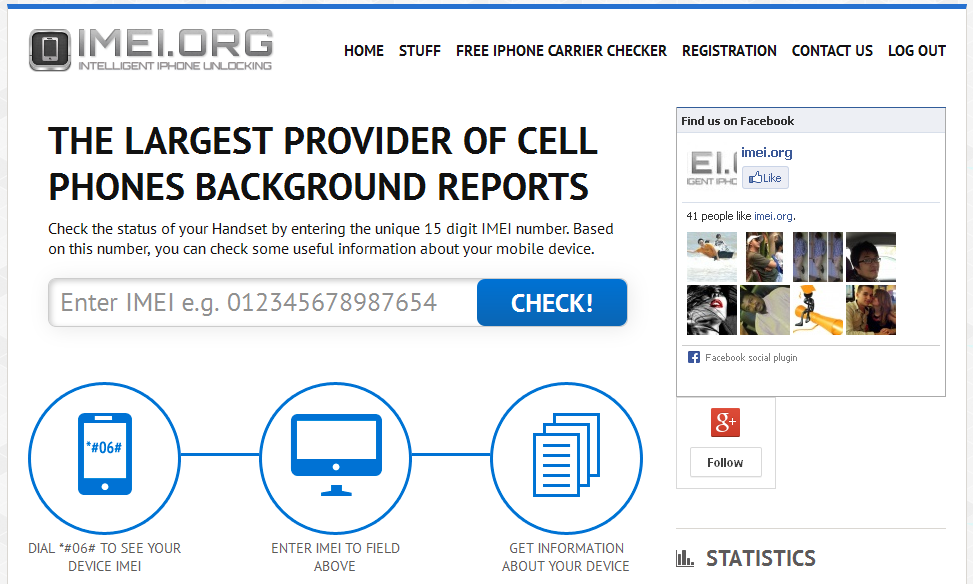 Если она включена, значит на смартфоне до сих пор активная учетная запись iCloud продавца, а покупать смартфон с ней нельзя.
Если она включена, значит на смартфоне до сих пор активная учетная запись iCloud продавца, а покупать смартфон с ней нельзя.




Добавить комментарий